Sony Cyber-shot DSC-HX5V User Manual
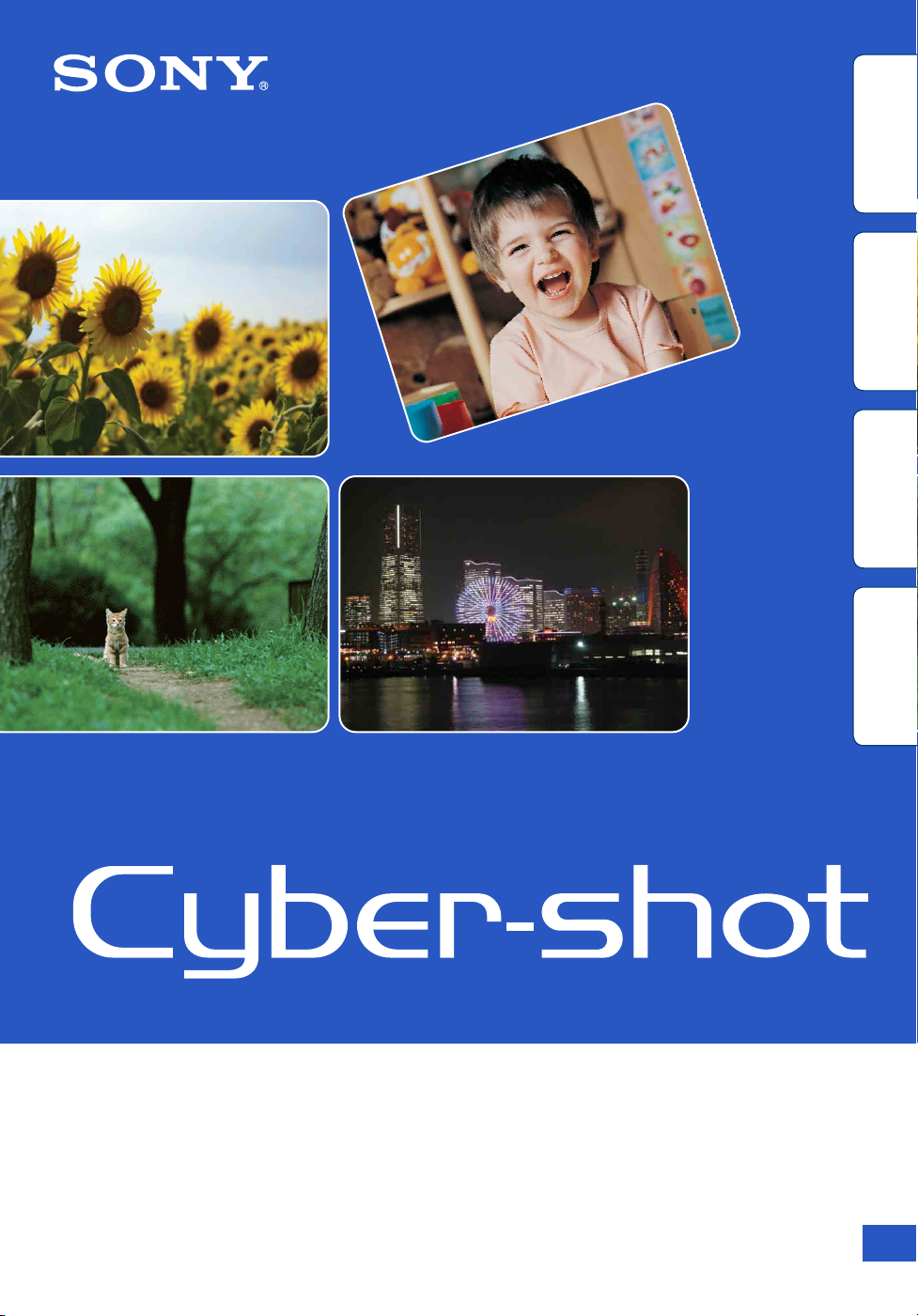
Obsah
operace
Hledání
MENU/Hledání
nastavení
Rejstřík
Příručka k produktu Cyber-shot
DSC-HX5/HX5V/HX5C
© 2010 Sony Corporation 4-172-669-62(1)
CZ

Použití této příručky
Klepněte na tlačítko vpravo nahoře, chcete-li přeskočit na odpovídající stránku.
Je to užitečné, hledáte-li funkci, kterou chcete zobrazit.
Obsah
Obsah
operace
Hledání
MENU/Hledání
nastavení
Rejstřík
Hledání informací podle funkce.
Hledání informací podle operace.
Hledání informací v seznamu položek
MENU/Nastavení.
Hledání informací podle klíčového
slova.
Značky a poznámky použité v této příručce
V této příručce je postup operací
zobrazen šipkami (t). Používejte
fotoaparát podle zobrazeného postupu.
Značky jsou zobrazeny podle výchozího
nastavení fotoaparátu.
operace
Hledání
MENU/Hledání
nastavení
Rejstřík
Výchozí nastavení je označeno .
Označuje varování a omezení v
souvislosti se správným použitím
fotoaparátu.
z Označuje informace, které je
užitečné vědět.
CZ
2
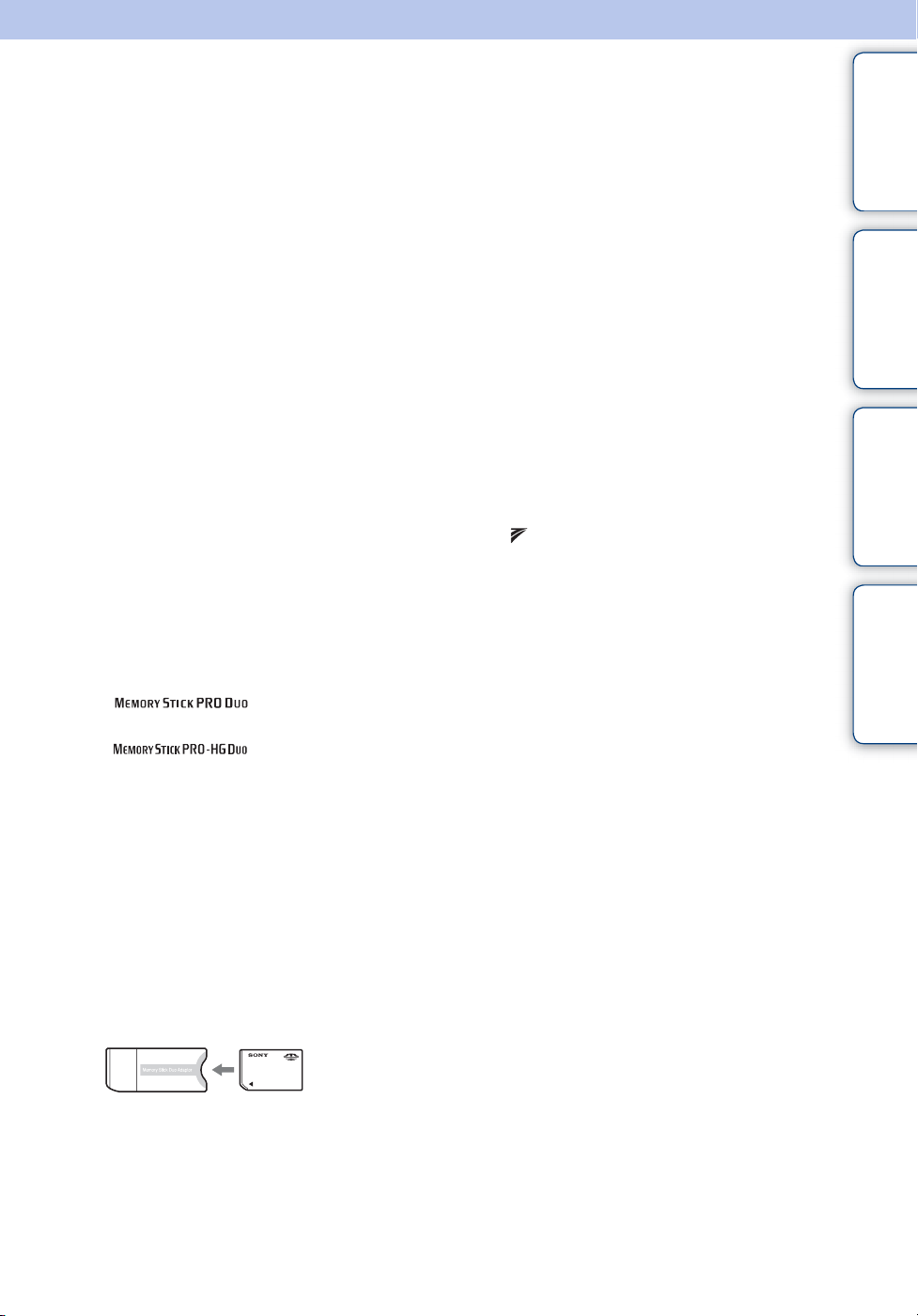
Poznámky k používání fotoaparátu
Obsah
Poznámky o typech paměťových
karet, které lze použít (prodávají se
samostatně)
S fotoaparátem jsou kompatibilní
následující paměťové karty: „Memory
Stick PRO Duo“, „Memory Stick PROHG Duo“, „Memory Stick Duo“,
paměťové karty SD, SDHC a paměťové
karty SDXC. MultiMediaCard není
kompatibilní.
V této příručce jsou paměťové karty
„Memory Stick PRO Duo“, „Memory
Stick PRO-HG Duo“ a „Memory Stick
Duo“ nazývány „Memory Stick Duo“ a
paměťové karty SD, SDHC a SDXC jsou
nazývány paměťové karty SD.
• Paměťové karty „Memory Stick Duo“ do
velikosti 32 GB a paměťové karty SD do
velikosti 64 GB byly testovány a byla
prokázána jejich funkčnost s fotoaparátem.
Při nahrávání videoklipů je doporučeno
používat tyto paměťové karty:
– (Mark2) („Memory
Stick PRO Duo“ (Mark2))
– („Memory Stick PRO-
HG Duo“)
– Paměťové karty SD, SDHC či paměťové
karty SDXC (třídy 4 nebo rychlejší)
• Podrobnosti o kartě „Memory Stick Duo“
viz strana 151.
Funkce vestavěné do fotoaparátu
• Tato příručka popisuje funkce zařízení
kompatibilních/nekompatibilních s GPS,
zařízení kompatibilních/nekompatibilních
TransferJet, zařízení kompatibilních s 1080
60ia s 1080 50i.
– Chcete-li zjistit, zda váš fotoaparát
podporuje funkci GPS, ověřte model
fotoaparátu.
Kompatibilní s GPS: DSC-HX5V
Nekompatibilní s GPS: DSC-HX5/HX5C
– Chcete-li zjistit, zda váš fotoaparát
podporuje funkci TransferJet a zda je
kompatibilní s 1080 60i nebo 1080 50i,
ověřte, zda je fotoaparát zespoda označen
těmito znaky.
Zařízení kompatibilní s TransferJet:
(TransferJet)
1080 60i: zařízení kompatibilní s 60i
1080 50i: zařízení kompatibilní s 50i
• Model DSC-HX5C není kompatibilní s
funkcí TransferJet.
• V letadle fotoaparát vypněte podle pokynů
personálu letadla.
Zařízení kompatibilní s GPS (pouze
DSC-HX5V)
• Používejte GPS v souladu s předpisy zemí a
oblastí, kde se nacházíte.
• Údaje o směru a poloze se do vašeho
fotoaparátu nahrají podle výchozího
nastavení. Pokud údaje o směru a poloze
nechcete nahrávat, nastavte [Nastavení
GPS] na [Vyp.] (str. 105).
operace
Hledání
MENU/Hledání
nastavení
Rejstřík
Vložení karty „Memory Stick Duo“ do
slotu pro karty „Memory Stick“
standardní velikosti
Kartu „Memory Stick Duo“ lze použít po
vložení do adaptéru „Memory Stick Duo“
(prodává se samostatně).
Adaptér „Memory
Stick Duo“
Poznámky týkající se modulu
akumulátoru
• Před prvním použitím fotoaparátu nabijte
modul akumulátoru (je součástí dodávky).
• Modul akumulátoru lze dobít i v případě, že
není zcela vybitý. I v případě, že není modul
akumulátoru zcela nabitý, můžete využít
zbývající kapacitu částečně nabitého
modulu.
• Jestliže předpokládáte, že modul
akumulátoru nebudete používat delší dobu,
vybijte jej a vyjměte z fotoaparátu, poté jej
uložte na chladném a suchém místě. Tímto
způsobem zajistíte dlouhou životnost
modulu akumulátoru.
• Podrobnosti týkající se použitelných modulů
akumulátoru viz strana 153.
Pokračování r
CZ
3
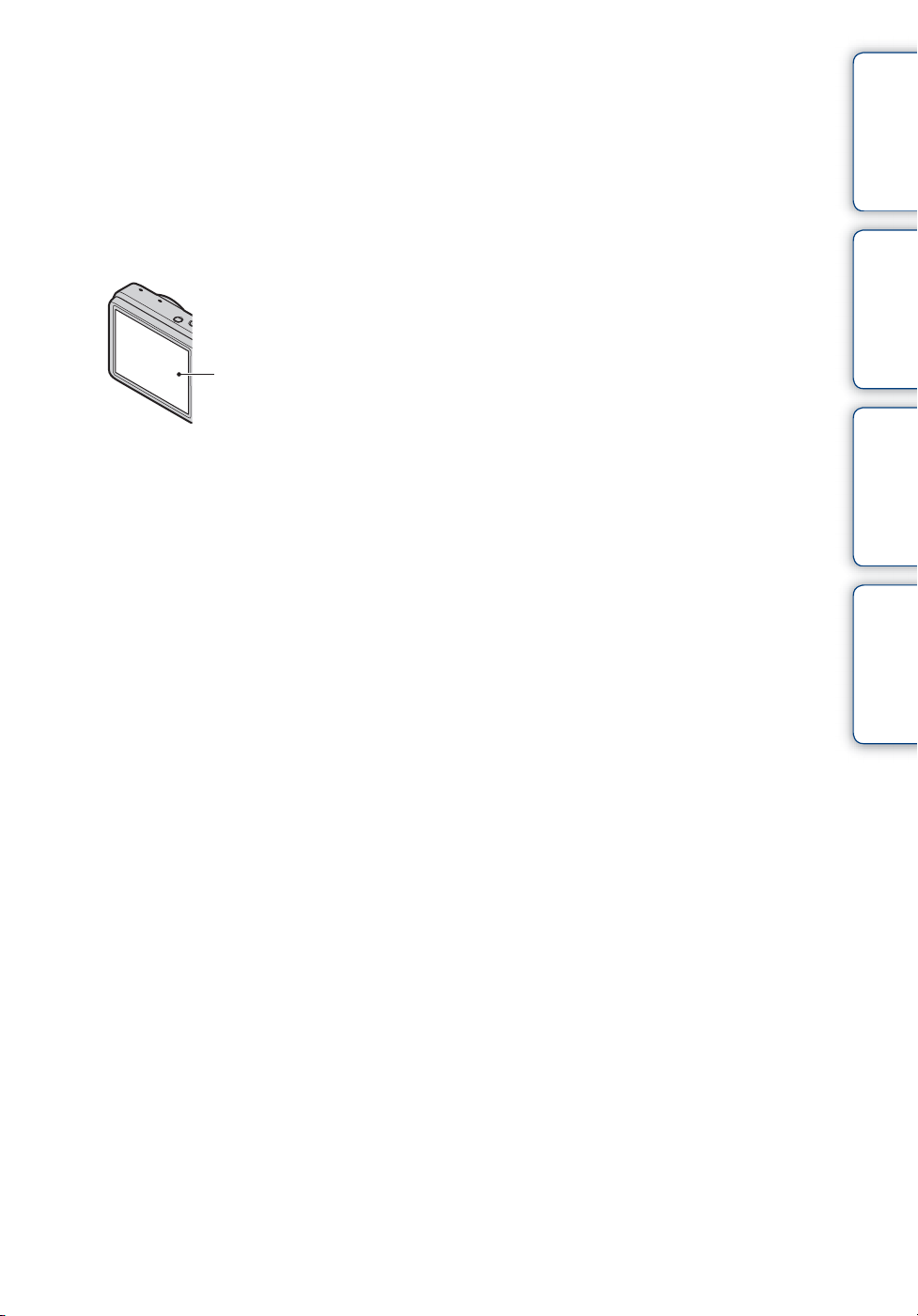
Poznámky k použití LCD displeje
a objektivu
• LCD displej je vyroben pomocí
specializované vysoce přesné technologie,
díky které je aktivních přes 99,99 % pixelů.
Přesto se na LCD displeji mohou objevit
černé nebo světlé body (bílé, červené, modré
nebo zelené). Tyto body jsou ve výrobním
procesu normální a záznam nijak
neovlivňují.
Černé, bílé, červené, modré
nebo zelené body
• Dlouhodobé vystavování LCD displeje nebo
objektivu slunci může způsobit poškození.
Dbejte opatrnosti při ukládání fotoaparátu
v blízkosti okna nebo venku.
• Nevystavujte LCD displej působení tlaku.
Mohlo by dojít k nesprávnému zobrazování
barev nebo poruše.
• Ve studeném prostředí se mohou obrázky na
LCD displeji posouvat. Nejedná se o závadu.
• Chraňte pohyblivý objektiv před nárazy a
nemanipulujte s ním silou.
Poznámka k přehrávání videoklipů na
jiných zařízeních
Tento fotoaparát používá MPEG-4 AVC/
H.264 High Profile pro nahrávání formátu
AVCHD.
Videoklipy nahrané tímto fotoaparátem
ve formátu AVCHD nelze přehrát těmito
zařízeními.
– Další zařízení kompatibilní s formátem
AVCHD, která nejsou kompatibilní s
kvalitou High Profile
– Zařízení, která nejsou kompatibilní s
formátem AVCHD
Tento fotoaparát také používá MPEG-4
AVC/H.264 Main Profile pro nahrávání
formátu MP4.
Z tohoto důvodu nelze videoklipy
nahrané tímto fotoaparátem ve formátu
MP4 přehrát na jiných zařízeních, než na
takových, které podporují MPEG-4 AVC/
H.264.
Obsah
operace
Hledání
MENU/Hledání
nastavení
Rejstřík
Kondenzace vlhkosti
• Když se fotoaparát přenáší přímo z
chladného do teplého prostředí, může dojít
uvnitř nebo na povrchu fotoaparátu ke
kondenzaci vlhkosti. Kondenzace vlhkosti
může způsobit poruchu fotoaparátu.
• Když dojde ke kondenzaci vlhkosti, vypněte
fotoaparát a počkejte přibližně hodinu než
se vlhkost odpaří. Pokud se pokusíte
fotografovat, zatímco je vnitřek fotoaparátu
stále vlhký, nebude možné snímky ukládat.
Obrázky použité v této příručce k
produktu
Fotografie použité jako příklady snímků v této
příručce k produktu jsou reprodukované
obrázky, nikoliv skutečné snímky pořízené
tímto fotoaparátem.
CZ
4
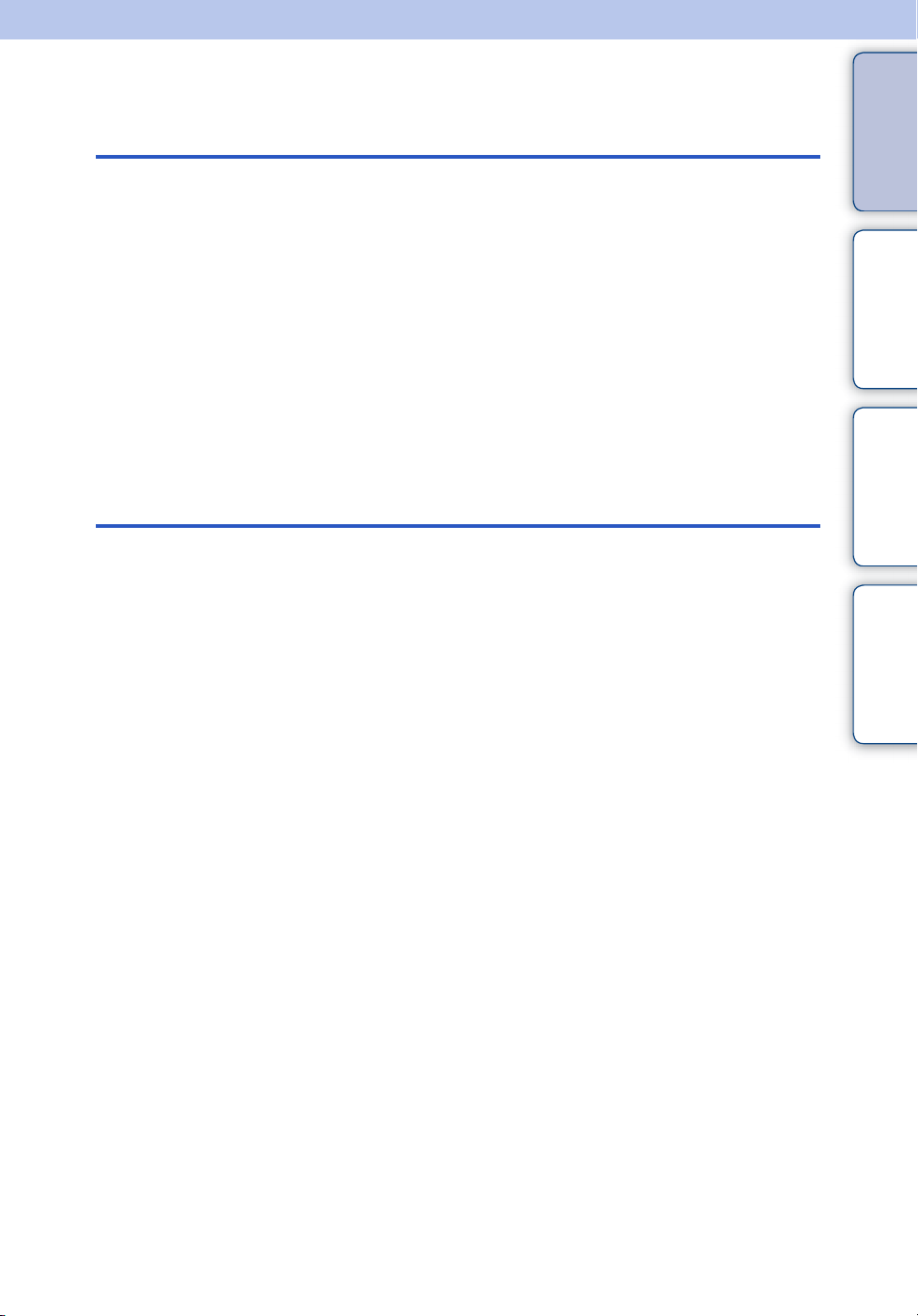
Obsah
Poznámky k používání fotoaparátu
Použití této příručky ·············································· 2
Poznámky k používání fotoaparátu······················· 3
Hledání operace···················································· 8
MENU/Hledání nastavení···································· 11
Popis součástí····················································· 15
Seznam ikon zobrazených na displeji················· 16
Použití ovladače režimů······································ 18
Použití vnitřní paměti··········································· 19
Fotografování
Inteligentní autom.nastav.··································· 20
Snadné fotografování·········································· 21
Redukce rozmazání pohybu ······························· 23
Ručně držený soumrak······································· 24
Korekce protisvětla HDR····································· 25
Volba scény························································· 26
Režim videa························································· 28
Inteligentní plynulé panoráma····························· 29
Fotogr. s ručním nastav. expoz. ························· 31
Automat.program················································ 32
Transfokace ························································ 33
DISP (nastavení zobrazení na displeji)··················34
Blesk ··································································· 36
Snímání úsměvu·················································· 37
Samospoušť························································ 38
Tlačítko Série/Řada············································· 40
Obsah
operace
Hledání
MENU/Hledání
nastavení
Rejstřík
CZ
5
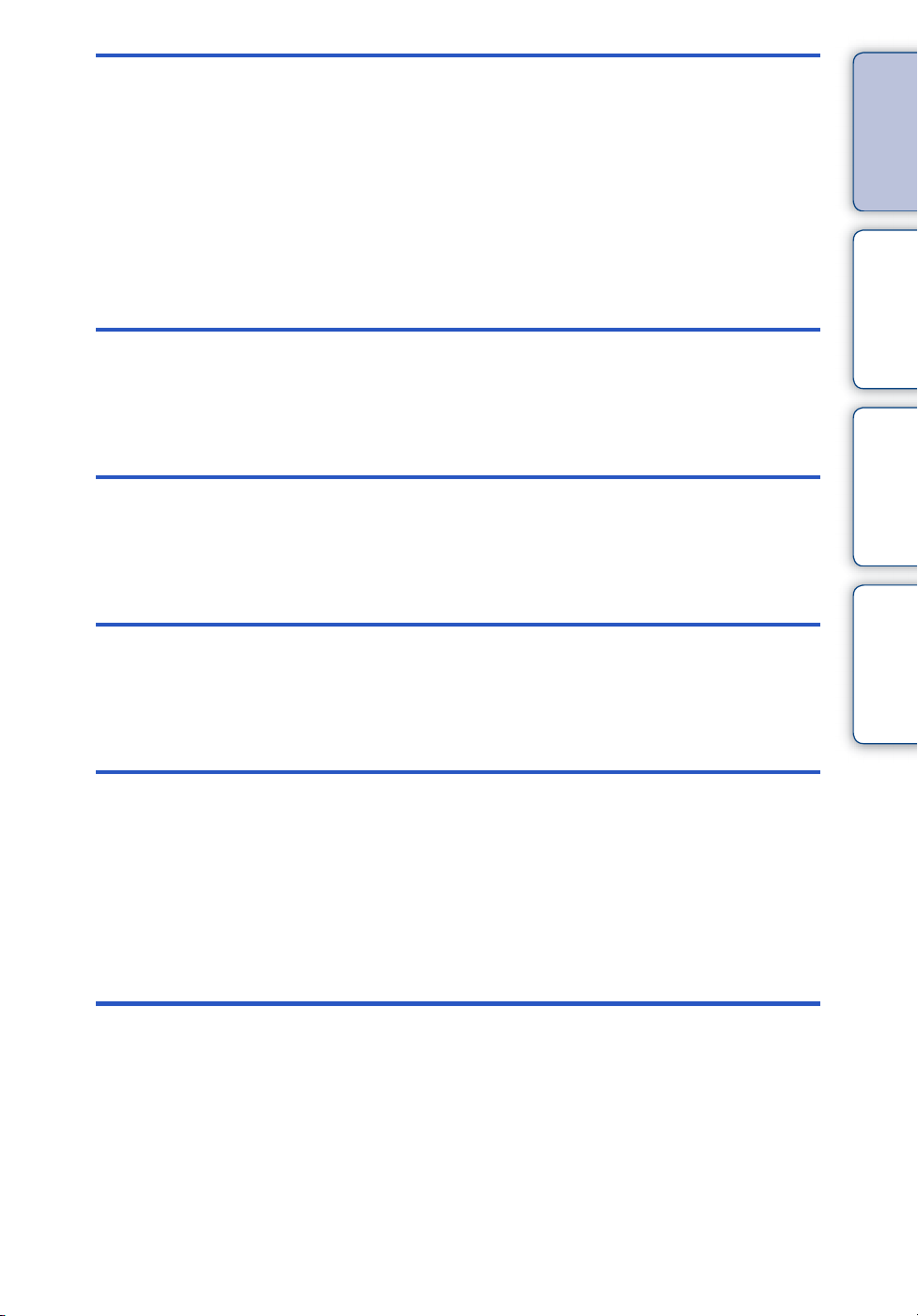
Zobrazení
Prohlížení snímků················································ 41
Zoom přehrávání················································· 42
Přehled snímků ··················································· 43
Vymazat ······························································ 44
Prohlížení videoklipů ··········································· 46
MENU (Snímání)
Obsah
operace
Hledání
MENU
(Zobrazení)
Nastav.
Televizor
Položky MENU (Snímání) ···································· 11
Položky MENU (Zobrazení) ································· 12
Položky nastavení ··············································· 13
Prohlížení snímku na televizoru
standardního rozlišení (SD) ······························· 118
Prohlížení snímku na televizoru vysokého
rozlišení (HD) ····················································· 119
MENU/Hledání
nastavení
Rejstřík
Počítač
Použití počítače ················································ 123
Instalace softwaru············································· 124
Připojení fotoaparátu k počítači ····························126
Nahrávání snímků na mediální server ···················128
Vytvoření filmového disku ·····································130
CZ
6

Tisk
Tisk fotografií ···················································· 134
Odstraňování problémů
Odstraňování problémů ···································· 136
Výstražné indikátory a zprávy ··························· 145
Obsah
operace
Hledání
Ostatní
Rejstřík
Používání fotoaparátu v zahraničí ····················· 150
„Memory Stick Duo“ ········································· 151
Modul akumulátoru··········································· 153
Nabíječka akumulátoru ····································· 154
Formát AVCHD ················································· 155
GPS (pouze DSC-HX5V) ··································· 156
TransferJet standard········································· 157
Rejstřík ······························································ 158
MENU/Hledání
nastavení
Rejstřík
CZ
7
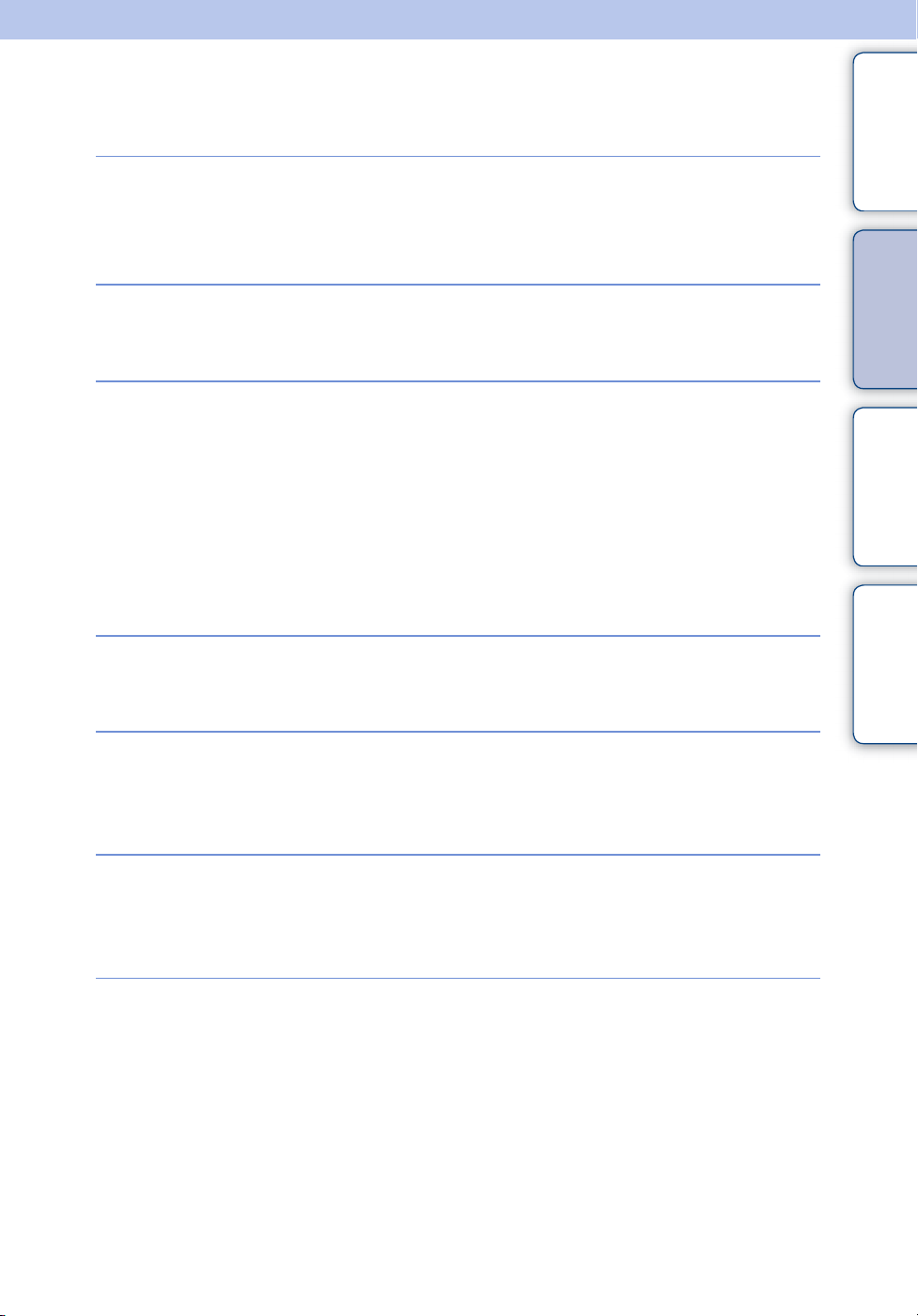
Hledání operace
Obsah
Opuštění nastavení
fotoaparátu
Nahrávání videoklipů
Snímání portrétů
Fotografování v ručním
režimu
Inteligentní autom.nastav.································· 20
Volba scény··························································· 26
Rozpoznání scény··············································· 64
Režim videa··························································· 28
Formát videa························································· 84
Zamlžení································································· 26
Portrét za soumr.················································· 26
Snímání úsměvu ·················································· 37
Rozpoznání scény··············································· 64
Detekce obličejů·················································· 67
Redukce zavřených očí ····································· 69
Redukce červ. očí ··············································· 89
Fotogr. s ručním nastav. expoz. ····················· 31
operace
nastavení
Hledání
MENU/Hledání
Rejstřík
Snímání
panoramatických
snímků
Snímání nejlepších
snímků vašich
domácích mazlíčků
Snímání pohyblivých
objektů
Inteligentní plynulé panoráma ························· 29
Domácí mazlíček ················································· 26
Pokročilé snímání sportu ·································· 26
Režim videa··························································· 28
Nastavení série····················································· 53
CZ
8
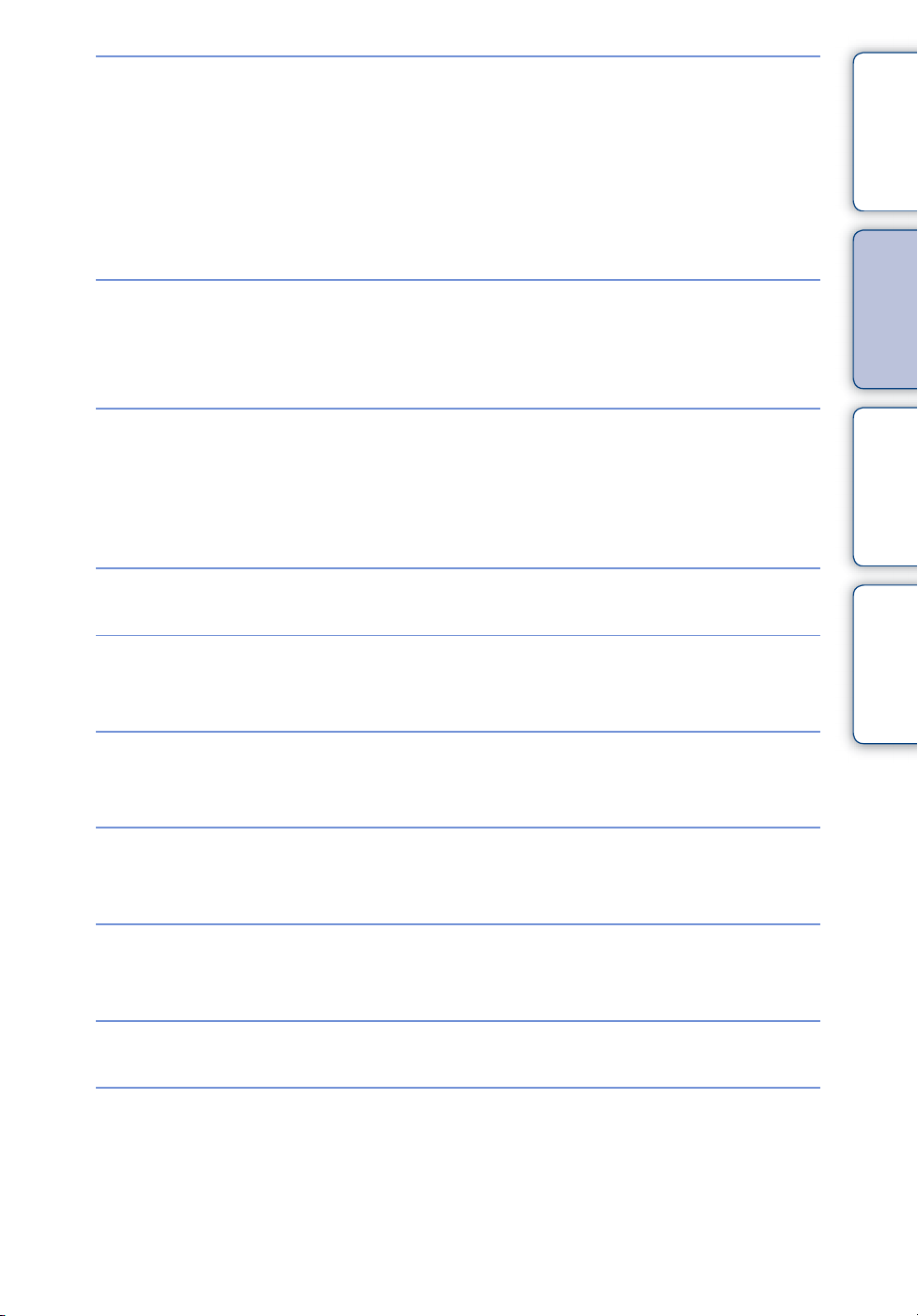
Snímání bez rozmazání
Redukce rozmazání pohybu ···························· 23
Ručně držený soumrak······································ 24
Vysoká citlivost ···················································· 26
2-sekundové zpoždění samospouště ··········· 38
ISO··········································································· 57
SteadyShot···························································· 70
operace
Obsah
Hledání
Snímání v protisvětle
Snímání na tmavých
místech
Úprava expozice
Změna pozice ostření
Změna velikosti/kvality
snímku
Korekce protisvětla HDR··································· 25
Nucený blesk························································ 36
Rozpoznání scény··············································· 64
Redukce rozmazání pohybu ···························· 23
Vysoká citlivost ···················································· 26
Pomalá synchro··················································· 36
ISO··········································································· 57
EV············································································· 56
Ostření ···································································· 61
Detekce obličejů·················································· 67
Velik. snímku/Kvalita ·········································· 49
MENU/Hledání
nastavení
Rejstřík
Mazání snímků
Zobrazení zvětšených
snímků
Editace snímků
Přehrávání seznamu
snímků po pořádku
Vymazat···························································· 44, 79
Formát. ································································· 109
Zoom přehrávání ················································· 42
Ořezat (Změnit velikost)····································· 78
Retuš······································································· 78
Prezentace ···························································· 71
CZ
9
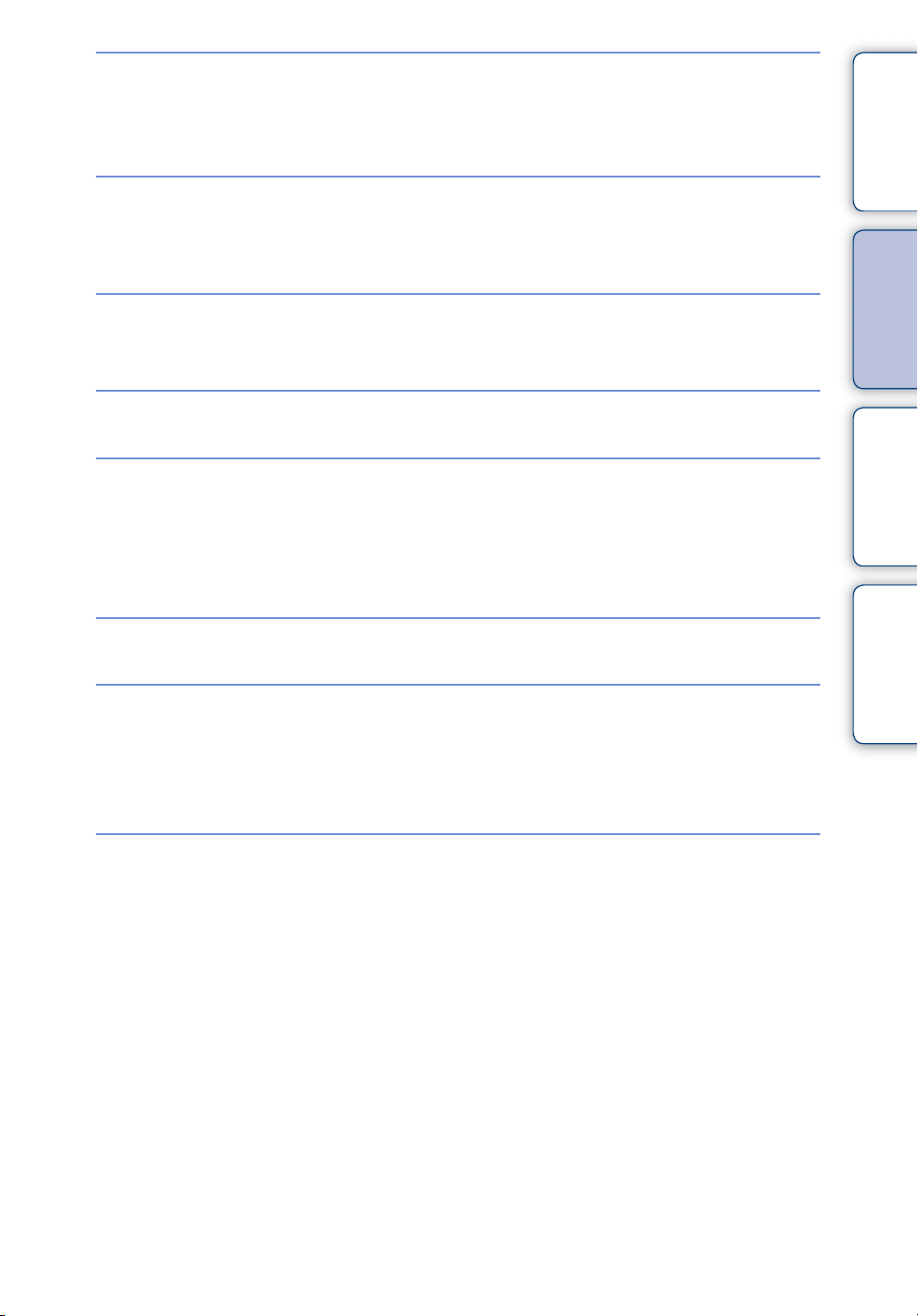
Snímání/Zobrazování
indikátorů snadného
zobrazení
Snadné fotografování········································· 21
Obsah
Tisk snímků s datem
Změna nastavení data
a času
Inicializace nastavení
GPS (pouze DSCHX5V)
Tisk snímků
Zobrazení na televizoru
Použití aplikace „PMB (Picture Motion
Browser)“
················································································ 124
Nastavení oblasti··············································· 115
Nastav.data a času··········································· 116
Inicializace ····························································· 96
Data asistence GPS············································ 94
Nastavení GPS············································· 52, 105
Upravit kompas·················································· 107
Auto. NAST hodin·············································· 117
Tisk ········································································ 134
Prohlížení snímku na televizoru
standardního rozlišení (SD) ··························· 118
Prohlížení snímku na televizoru
vysokého rozlišení (HD) ·································· 119
operace
nastavení
Hledání
MENU/Hledání
Rejstřík
Vytvoření disku ve
formátu AVCHD
Vytvoření filmového disku······························· 130
10
CZ
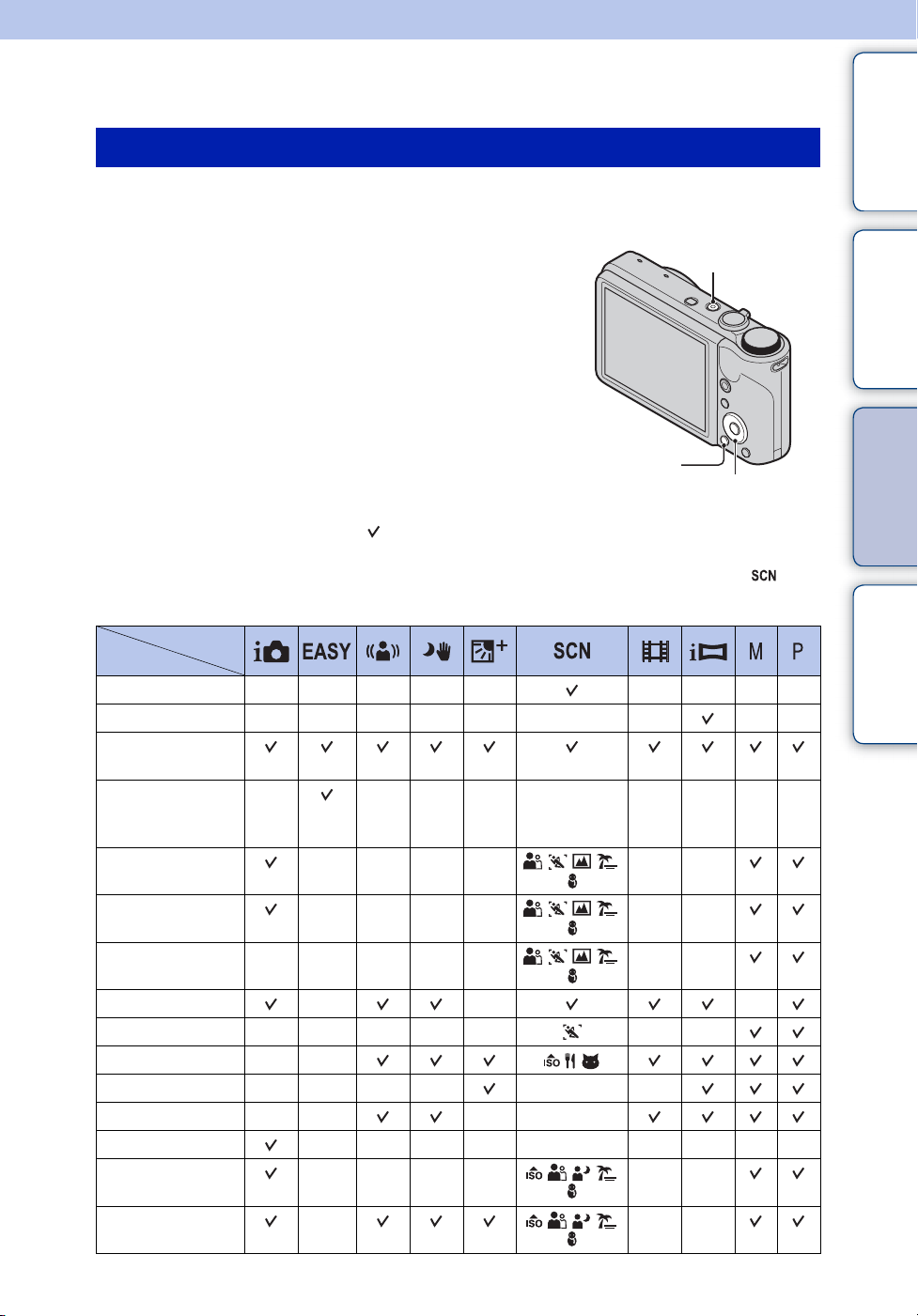
MENU/Hledání nastavení
Položky MENU (Snímání)
Různé funkce snímání lze vybrat snadno tlačítkem MENU.
Obsah
1 Stiskněte tlačítko ON/OFF (Napájení) a
uveďte fotoaparát do režimu snímání.
Tlačítko ON/OFF
(Napájení)
2 Chcete-li zobrazit obrazovku nabídky,
stiskněte tlačítko MENU.
3 Vyberte požadovanou položku nabídky
pomocí v/V/b/B na ovládacím tlačítku.
4 Chcete-li vypnout obrazovku nabídky,
stiskněte tlačítko MENU.
V níže uvedené tabulce označuje nastavení, která lze měnit, zatímco - označuje pevně
daná nastavení. Nastavení může být pevně dané nebo zakázané v závislosti na režimu
snímání. Podrobnosti viz stránky pro jednotlivou položku. Ikony zobrazené pod
označují dostupné režimy.
Ovladač režimů
Položky nabídky
Volba scény
Směr snímání
Velik. snímku/
Kvalita
Nastavení GPS
(pouze DSCHX5V)
Nastavení série
— ———— ————
————— — — ——
— ————————
— ——— ——
Tlačítko MENU
Ovládací tlačítko
operace
Hledání
MENU/Hledání
nastavení
Rejstřík
Interval snímání
série
Nastavení řady
EV
ISO
Vyváž. bílé
Ostření
Režim měření
Rozpoznání scény
Citlivost detekce
úsměvu
Detekce obličejů
— ——— ——
— ———— ——
—— —
— ———— ——
——
———— — —
—— — —
—————————
— ——— ——
— ——
Pokračování r
11
CZ
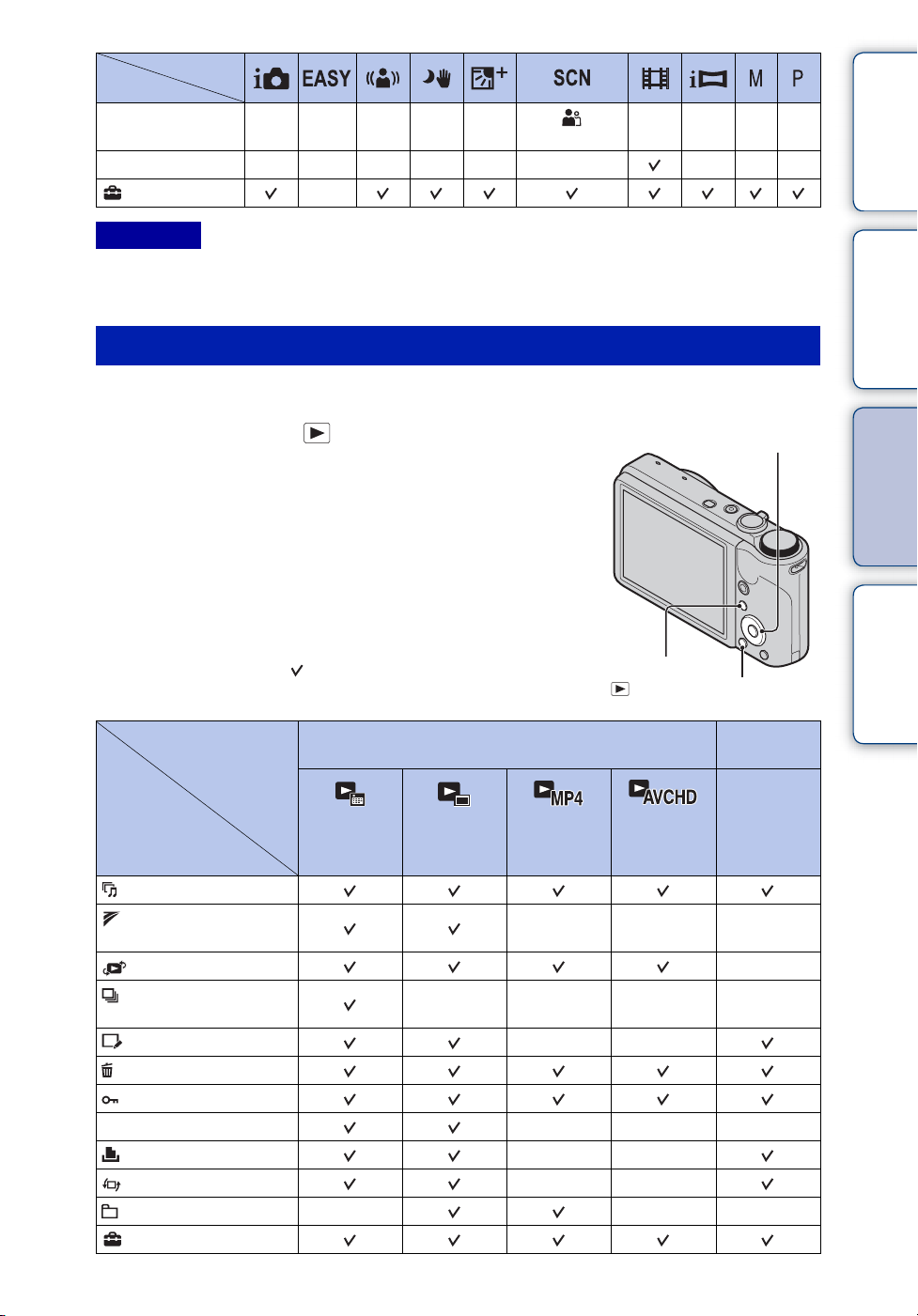
Ovladač režimů
Položky nabídky
Redukce
zavřených očí
SteadyShot
(Nastav.)
— ———— ————
————— — ———
—
Poznámky
• Po nastavení [Formát videa] na [AVCHD] se na obrazovce zobrazí [Kvalita].
• Na obrazovce jsou zobrazeny pouze položky, které jsou dostupné pro každý režim.
Položky MENU (Zobrazení)
Obsah
operace
Hledání
Různé funkce zobrazení lze vybrat snadno vybrat tlačítkem MENU.
1 Stisknutím tlačítka (Přehrávání) přepněte na
režim přehrávání.
2 Chcete-li zobrazit obrazovku nabídky, stiskněte
tlačítko MENU.
3 Vyberte požadovanou položku nabídky pomocí
v/V/b/B na ovládacím tlačítku.
4 Stiskněte z uprostřed ovládacího tlačítka.
V níže uvedené tabulce označuje nastavení, které lze
změnit, zatímco - označuje nastavení, které nelze měnit.
Režim prohlížení
Položky nabídky
(Prezentace)
(Poslat prostřed.
TransferJet)
(Režim prohlížení) —
(Zobrazení skupiny
série)
(Retuš)
(Vymazat)
(Chránit)
DPOF
(Tisk)
(Otočit)
(Výběr složky)
(Nastav.)
Přehled dat Přehled
———
Paměťová karta
Přehled
složek
(static. sn.)
————
složek
(MP4)
———
——
———
——
——
Tlačítko
(Přehrávání)
Přehled
AVCHD
Ovládací tlačítko
Tlačítko MENU
Vnitřní
paměť
Přehled
složek
Pokračování r
12
MENU/Hledání
nastavení
Rejstřík
CZ
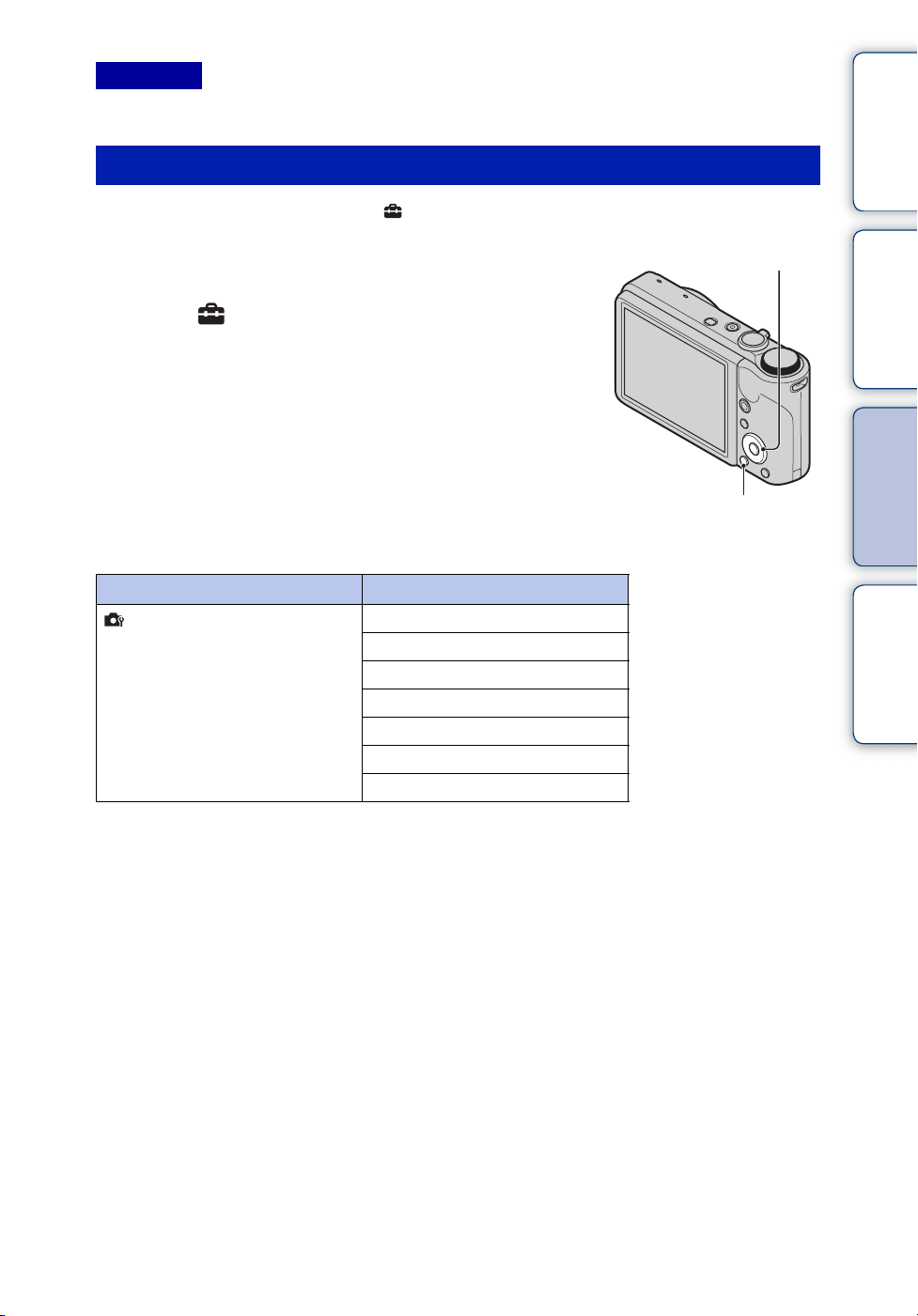
Poznámka
• Na obrazovce jsou zobrazeny pouze položky, které jsou dostupné pro každý režim.
Položky nastavení
Nastavení lze změnit na obrazovce (Nastav.).
Obsah
1 Chcete-li zobrazit obrazovku nabídky, stiskněte
tlačítko MENU.
2 Vyberte (Nastav.) pomocí V na ovládacím
tlačítku, poté stiskněte z uprostřed ovládacího
tlačítka, chcete-li zobrazit obrazovku nastavení.
3 Zvolte každou položku pomocí v/V/b/B a poté
z.
4 Vyberte požadované nastavení, a poté
stiskněte z.
Kategorie Položky
Nastavení pro záběr
Formát videa
Iluminátor AF
Ř. Mřížky
Digitál. transf.
Autom. Orient.
Redukce červ. očí
Detekce zavř. očí
Ovládací tlačítko
Tlačítko MENU
operace
Hledání
MENU/Hledání
nastavení
Rejstřík
Pokračování r
13
CZ
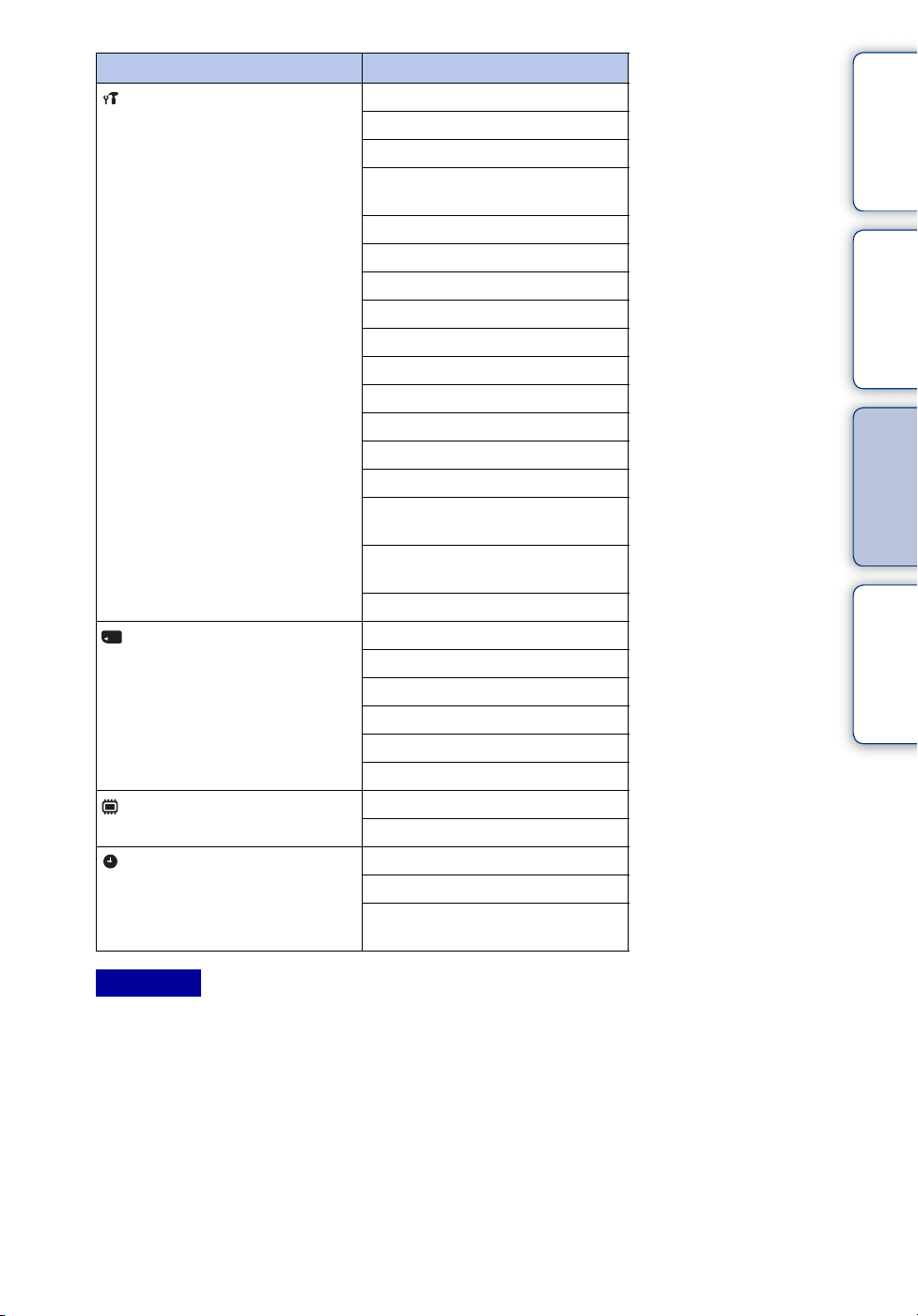
Kategorie Položky
Hlavní nastavení
Nástroj paměťové karty
Nástroj vnitřní paměti
Nastavení hodin
Zvuk
Language Setting
Průvodce funkcemi
Data asistence GPS (pouze DSC-
HX5V)
Režim demo
Inicializace
Rozlišení HDMI
OVLÁDÁNÍ HDMI
COMPONENT
Spojení USB
Nastavení LUN
Staž.hudby
Form.hudby
Úspora energie
Nastavení GPS (pouze DSC-
HX5V)
Upravit kompas (pouze DSC-
HX5V)
TransferJet
Formát.
Tvorba nahr. složky
Změna nahr. složky
Vymaz. nahr.složky
Kopírovat
Číslo souboru
Formát.
Číslo souboru
Nastavení oblasti
Nastav.data a času
Auto. NAST hodin (pouze DSC-
HX5V)
Obsah
operace
Hledání
MENU/Hledání
nastavení
Rejstřík
Poznámky
• [Nastavení pro záběr] se zobrazí pouze v případě, že bylo vloženo nastavení v režimu snímání.
• [Nástroj paměťové karty] se objeví pouze v případě, že je paměťová karta vložena do fotoaparátu,
zatímco [Nástroj vnitřní paměti] se zobrazí pouze v případě, že karta vložena není.
14
CZ
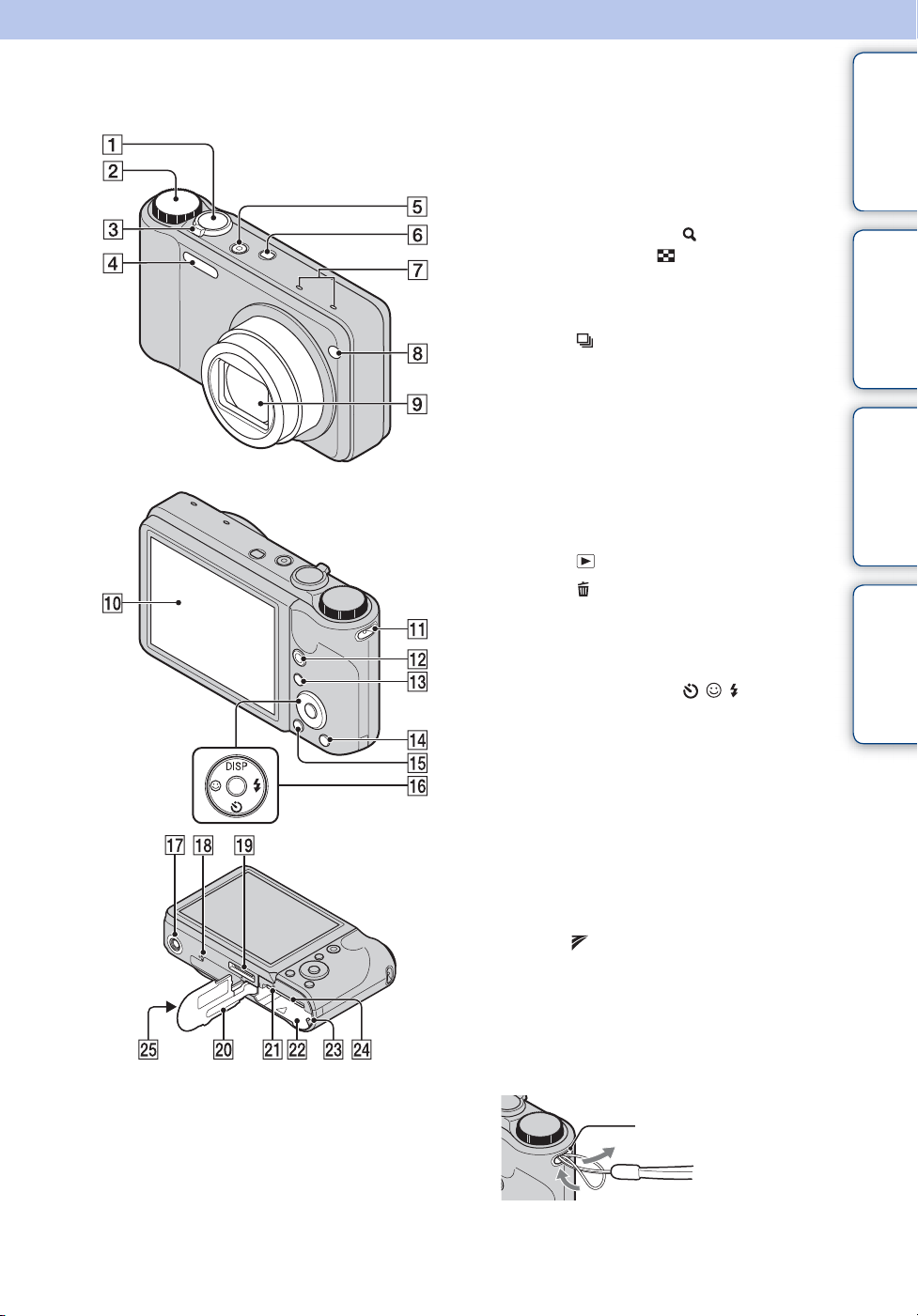
Popis součástí
A Tlačítko spouště
B Ovladač režimů (18)
C Pro snímání: páčka W/T (transfokátor)
(33)
Pro prohlížení: páčka (Zoom při
přehrávání)/páčka (Index) (42, 43)
D Blesk
E Tlačítko ON/OFF (Napájení)
F Tlačítko (Série/Řada)
G Mikrofon
H Indikátor samospouště/Indikátor
snímání úsměvu/Iluminátor AF
I Objektiv
J LCD displej
K Očko na řemínek na zápěstí*
L Tlačítko MOVIE (Video)
M Tlačítko (Přehrávání) (41)
N Tlačítko (Smazat) (44)
O Tlačítko MENU (11)
P Ovládací tlačítko
Menu zapnuto: v/V/b/B/z
Menu vypnuto: DISP/ / /
Q Závit stativu
R Reproduktor
S Víceúčelový konektor
T Kryt akumulátoru/paměťové karty
U Indikátor přístupu
V Prostor pro vložení akumulátoru
W Páčka pro vysunutí akumulátoru
X Otvor pro paměťovou kartu
Y Značka (TransferJet™) (74, 108)
Obsah
operace
Hledání
MENU/Hledání
nastavení
Rejstřík
* Použití pásku na ruku
Řemínek na zápěstí byl k fotoaparátu
připevněn již při výrobě. Řemínek si navlečte
na ruku, aby nedošlo k pádu a poškození
fotoaparátu.
Očko
15
CZ

Seznam ikon zobrazených na displeji
Ikony jsou zobrazeny na displeji a znázorňují stav fotoaparátu.
Displej můžete změnit pomocí DISP (nastavení zobrazení displeje) na ovládacím tlačítku.
Obsah
Při fotografování
• Ikony jsou v režimu snadného fotografování
omezeny.
Při snímání videoklipů
Při přehrávání
A
Displej Indikace
Zbývající energie baterie
Varování – málo nabitá
baterie
Velikost/Kvalita snímku
Volba scény
Volič režimů (Inteligentní
autom.nastav./Redukce
rozmazání pohybu/Ručně
držený soumrak/Korekce
protisvětla HDR/Režim videa/
iPlynulé panoráma/Fotogr. s
ručním nastav. expoz./
Automat.)
Ikona rozpoznání scény
Vyváž. bílé
operace
Hledání
MENU/Hledání
nastavení
Rejstřík
Režim měření
Upozornění na otřesy
Rozpoznání scény
Interval snímání série
Snímání řady
Nastavení řady
Snímky série
Hlavní snímek ve skupině
série
Indikátor citlivosti detekce
úsměvu
Pokračování r
16
CZ
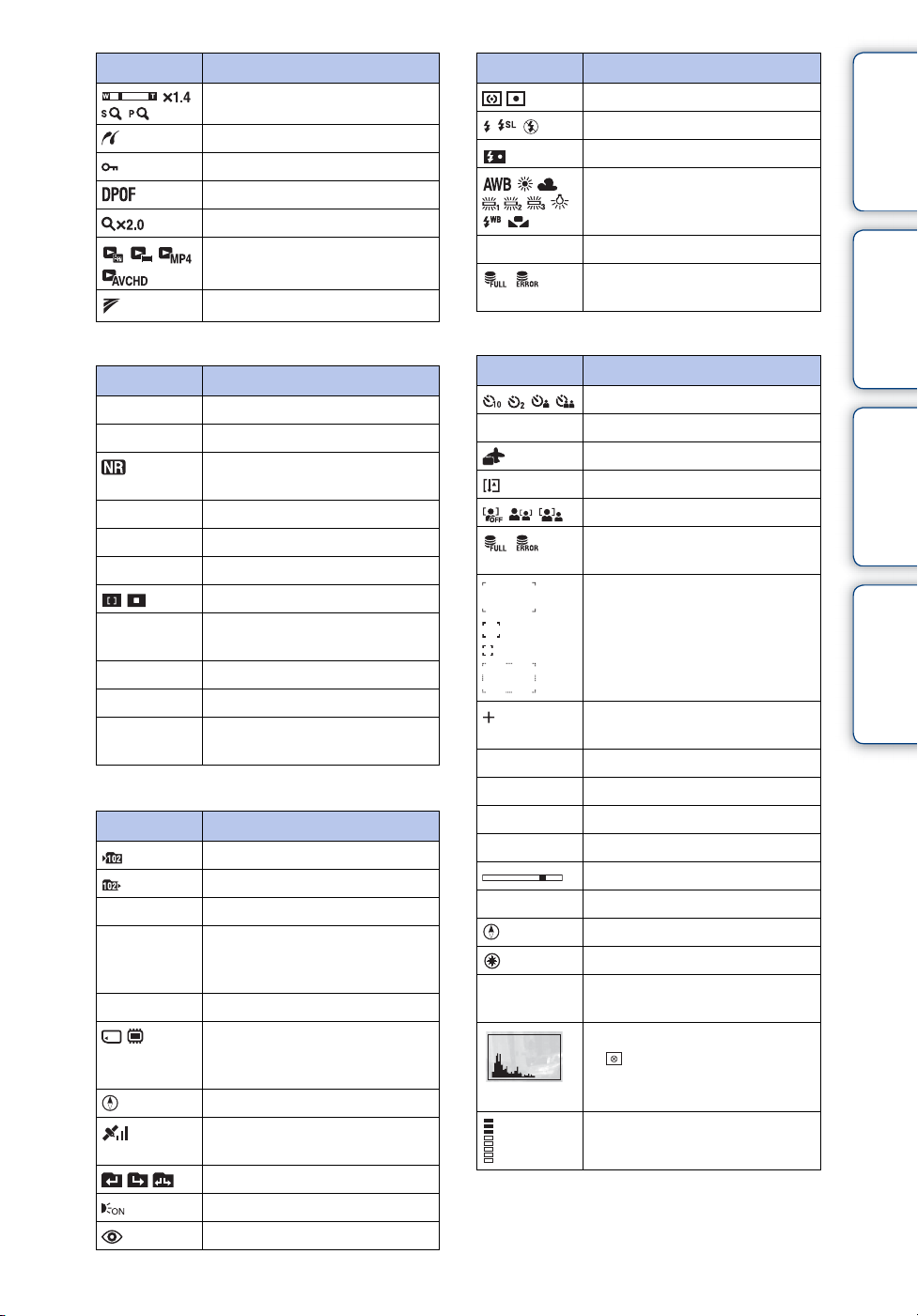
Displej Indikace
Poloha transfokátoru
Připojení PictBridge
Ochrana
Objednávka tisku (DPOF)
Zoom přehrávání
Režim prohlížení
Nastavení TransferJet
Displej Indikace
Režim měření
Režim blesku
Dobíjení blesku
ISO 400
Soubor databáze plný/chyba
Vyváž. bílé
Citlivost ISO
souboru databáze
Obsah
operace
Hledání
B
Displej Indikace
z
ISO400
125
F3.5
+2.0EV
Ostření
NAHR
Pohotov.
0:12
101-0012
2010 1 1
9:30 dopoledne
C
Zámek AE/AF
Citlivost ISO
Redukce šumu při dlouhých
časech
Rychlost závěrky
Hodnota clony
Hodnota expozice
Nahrávání videa/pozastavení
videa
Čas nahrávání (m:s)
Číslo složka-soubor
Nahrané datum/čas
přehrávaného snímku
Displej Indikace
Složka pro nahrávání
Složka pro přehrávání
96
12/12
100min
Médium nahrávání/přehrávání
Změna složky
Počet snímků, které lze uložit
Číslo snímku/počet snímků
nahraných k datu ve zvolené
složce
Zbývající čas nahrávání
(paměťová karta, vnitřní
paměť)
Směr (pouze DSC-HX5V)
GPS status triangulace (pouze
DSC-HX5V)
Iluminátor AF
Red. červ. očí
D
Displej Indikace
Samospoušť
C:32:00
Detekce obličejů
Soubor databáze plný/chyba
+2.0EV
500
F3.5
N
00:00:12
35° 37’ 32” N
139° 44’ 31” E
Zobrazení vnitřní diagnostiky
Cíl
Upozornění na přehřátí
souboru databáze
Rámeček autofokusu
Nitkový kříž jednobodového
měření expozice
Hodnota expozice
Rychlost závěrky
Hodnota clony
Přehrávání
Proužek přehrávání
Počítadlo
Směr
GPS informace
Zobrazení zeměpisné šířky a
délky
Histogram
• se zobrazí, je-li
zobrazování histogramu
vypnuto.
Hlasitost
17
MENU/Hledání
nastavení
Rejstřík
CZ

Použití ovladače režimů
Ovladač režimů nastavte na požadovanou funkci.
Ovladač režimů
Obsah
operace
Hledání
(Inteligentní
autom.nastav.)
(Snadné
fotografování)
(Redukce rozmazání
pohybu)
(Ručně držený
soumrak)
(Korekce protisvětla
HDR)
(Volba scény)
(Režim videa)
(iPlynulé panoráma)
(Fotogr. s ručním
nastav. expoz.)
(Automat.program)
Umožňuje fotografování s automaticky upraveným nastavením
(str. 20).
Umožňuje fotografovat/prohlížet snímky pomocí indikátorů
snadného zobrazení (str. 21).
Umožňuje snímat se snížením rozmazání bez blesku, když se
snímají snímky série ve vysoké rychlosti (str. 23).
Umožňuje snímat se snížením rozmazání bez stativu slabě
osvětlené scény, když se snímají snímky série ve vysoké rychlosti
(str. 24).
Umožňuje snímat větší rozsah gradace překrytím dvou snímků s
různými expozicemi (str. 25).
Umožňuje fotografovat s přednastavenými hodnotami podle
typu scény (str. 26).
Umožňuje nahrávat videoklipy (str. 28).
Umožňuje snímání panoramatického snímku po skládání
snímků (str. 29).
Umožňuje fotografování s ručním nastavením expozice
(rychlost závěrky i hodnota clony (hodnota F)) (str. 31).
Umožňuje fotografování s automatickým nastavením expozice
(rychlost závěrky i hodnota clony (hodnota F)) (str. 32). Pomocí
této nabídky můžete nastavit různé funkce.
MENU/Hledání
nastavení
Rejstřík
18
CZ

Použití vnitřní paměti
Fotoaparát je vybaven přibližně 45 MB vnitřní paměti. Tuto paměť nelze vyjmout.
Když ve fotoaparátu není vložena paměťová karta, můžete ukládat snímky do vnitřní
paměti.
Je-li vložena paměťová karta
[Nahrávání]: Obrazy se nahrávají na paměťovou kartu.
[Přehrávání]: Přehrávají se obrazy z paměťové karty.
B
B
Vnitřní
paměť
Snímky uložené ve vnitřní paměti
Doporučujeme data vždy zkopírovat (zálohovat) některým z následujících postupů.
[Nabídka, Nastavení, atd.]: Na snímky na paměťové
kartě lze použít různé funkce.
Není-li vložena žádná paměťová karta
[Nahrávání]: Snímky se ukládají do vnitřní paměti.
[Přehrávání]: Snímky uložené ve vnitřní paměti se
přehrávají.
[Nabídka, Nastav., atd.]: Na snímky ve vnitřní paměti
lze aplikovat různé funkce.
Obsah
operace
Hledání
MENU/Hledání
nastavení
Rejstřík
Kopírování (zálohování) dat na pevný disk počítače
Proveďte postup popsaný na str. 126 bez paměťové karty vložené ve fotoaparátu.
Kopírování (zálohování) dat na paměťovou kartu
Připravte si paměťovou kartu s dostatečnou volnou kapacitou a poté postupujte podle
pokynů v části [Kopírovat] (str. 113).
Poznámky
• Data uložená na paměťové kartě nelze kopírovat do vnitřní paměti.
• Po vytvoření propojení USB mezi fotoaparátem a počítačem pomocí víceúčelového kabelu lze
přenášet data uložená ve vnitřní paměti do počítače. Data však nelze přenášet z počítače do
vnitřní paměti.
19
CZ
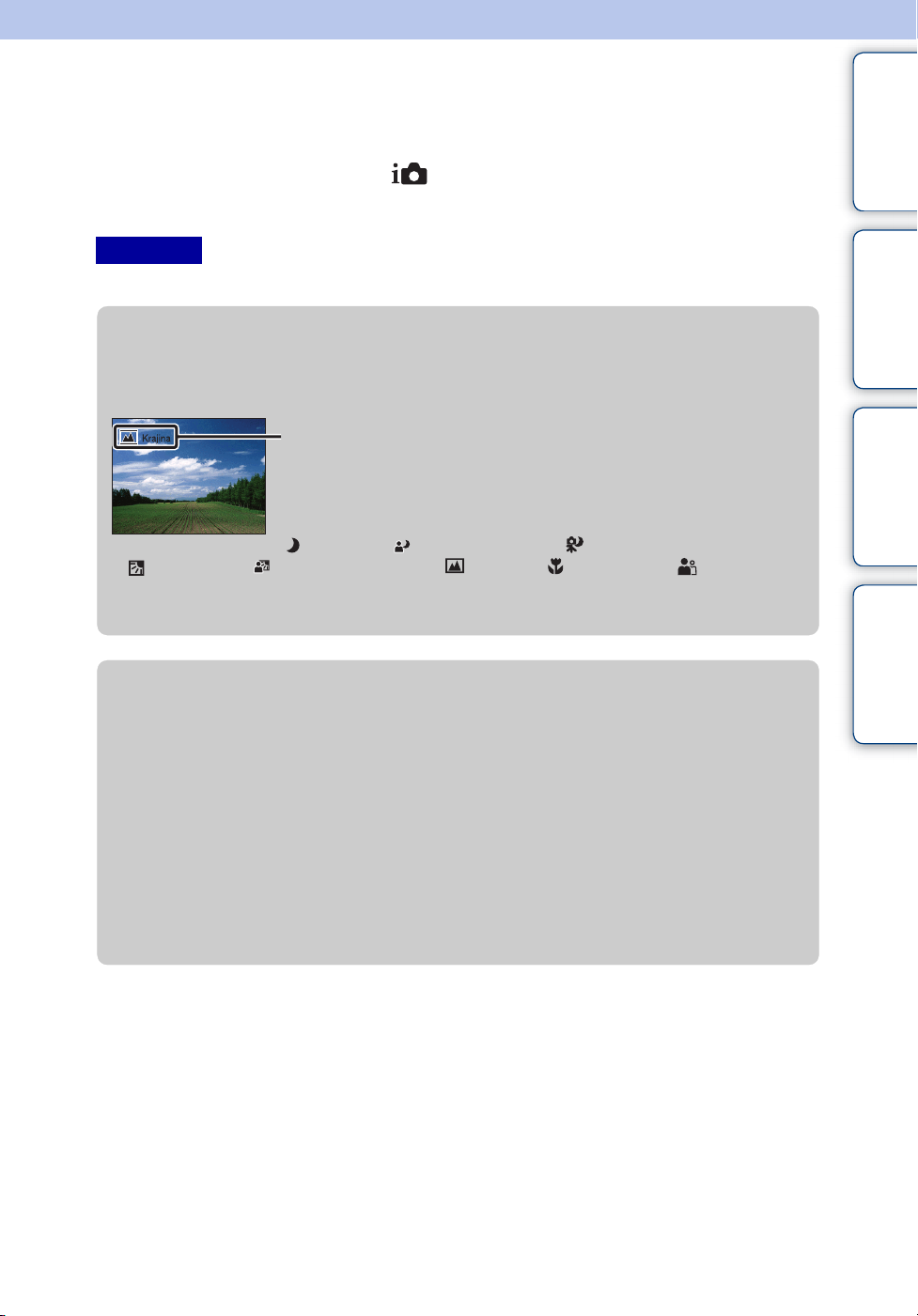
Inteligentní autom.nastav.
Umožňuje fotografovat s automaticky upraveným nastavením.
1 Nastavte ovladač režimů na (Inteligentní autom.nastav.).
2 Stiskněte tlačítko spouště.
Obsah
Poznámka
• Režim blesku je nastaven na [Auto] nebo [Vypnout].
zRozpoznání scény
Rozpoznání scény pracuje v režimu Inteligentní autom.nastav. Tato funkce
umožňuje automatické nastavení fotoaparátu podle fotografované scény.
Ikona a průvodce rozpoznáním scény
• Fotoaparát rozpozná (Soumrak), (Portrét za soumr.), (Soumrak se stativem),
(Protisvětlo), (Portrét v protisvětle), (Krajina), (Makro) nebo (Portrét), a
zobrazí na LCD displeji odpovídající ikonu a průvodce, je-li rozpoznána scéna.
Pro podrobnosti viz str. 64.
zFotografování objektu, který se obtížně zaostřuje
• Nejkratší vzdálenost pro fotografování je přibližně 5 cm (W) až 100 cm (T).
• Pokud fotoaparát nedokáže zaostřit na objekt automaticky, začne indikátor expozice/
zaostření (AE/AF) pomalu blikat a neozve se žádný zvuk. Změňte kompozici snímku nebo
změňte nastavení ostření (str. 61).
• Zaostření může být obtížné v následujících případech:
– Objekt je ve tmě a ve velké vzdálenosti
– Slabý kontrast mezi objektem a pozadím
– Objekt je za sklem
– Objekt se rychle pohybuje
– Dochází k odrazu světla nebo odleskům na povrchu
– Objekt je v protisvětle nebo je v záběru blikající světlo
operace
Hledání
MENU/Hledání
nastavení
Rejstřík
20
CZ
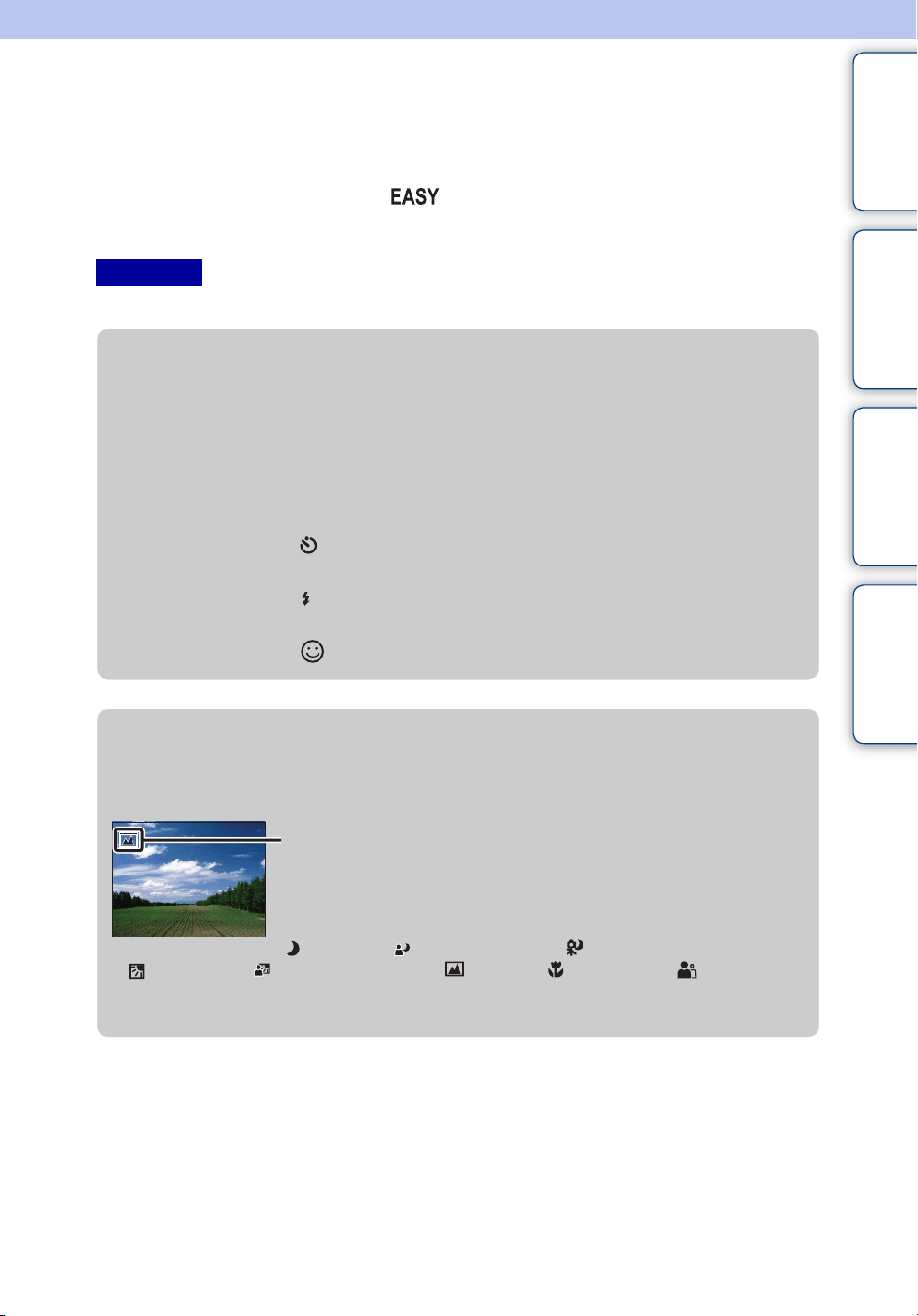
Snadné fotografování
Umožňuje fotografování s nastavováním minimálního počtu parametrů.
Zvětší se velikost textu a indikátory budou lépe vidět.
1 Nastavte ovladač režimů na (Snadné fotografování).
2 Stiskněte tlačítko spouště.
Poznámka
• Vybíjení energie akumulátoru bude rychlejší, protože jas displeje se zvyšuje automaticky.
zFunkce dostupné v režimu snadného snímání
Obsah
operace
Hledání
Velik. snímku: MENU t [Velik. snímku] t z na ovládacím tlačítku t
požadovaný režim t z
Vyberte velikost [Velká] nebo [Malá].
Nastavení GPS
(pouze DSC-HX5V):
Samospoušť: na ovládacím tlačítku t požadovaný režim
Blesk: na ovládacím tlačítku t požadovaný režim
Snímání úsměvu: na ovládacím tlačítku
MENU t [Nastavení GPS] t z na ovládacím tlačítku t
požadovaný režim t z
Vyberte režim [Zap.] nebo [Vyp.].
Vyberte režim [10 s] nebo [Vyp.].
Vyberte režim [Auto] nebo [Vypnout].
zRozpoznání scény
Rozpoznání scény pracuje v režimu Snadné fotografování. Tato funkce umožňuje
automatické nastavení fotoaparátu podle fotografované scény.
Ikona rozpoznání scény
MENU/Hledání
nastavení
Rejstřík
• Fotoaparát rozpozná (Soumrak), (Portrét za soumr.), (Soumrak se stativem),
(Protisvětlo), (Portrét v protisvětle), (Krajina), (Makro) nebo (Portrét) a
zobrazí na LCD displeji odpovídající ikonu a průvodce, je-li rozpoznána scéna.
Pro podrobnosti viz str. 64.
Pokračování r
21
CZ
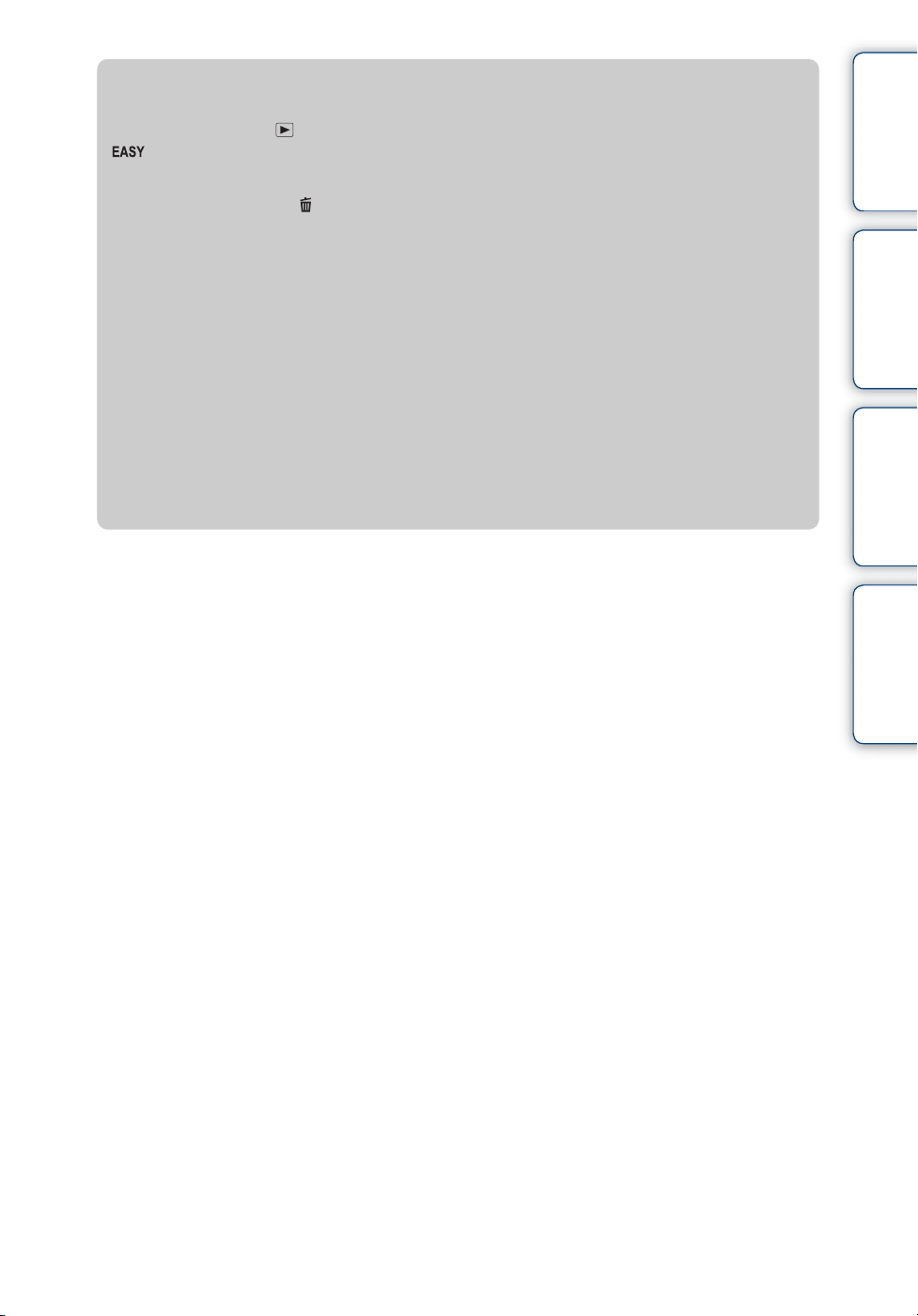
zRežim snadného prohlížení
Stisknete-li tlačítko (Přehrávání) pomocí ovladače režimů nastaveného na
(Snadné fotografování), obrazovka přehrávání se zvětší a bude lépe vidět. Navíc
je dostupná pouze funkce mazání.
Vymazat: (Vymazat) tlačítko t [OK] t z na ovládacím tlačítku
Můžete vymazat aktuálně zobrazený snímek.
MENU t [Vymazat] t z na ovládacím tlačítku t
požadovaný režim t z
Vyberte [1 snímek] nebo [Všechny].
Pomocí [1 snímek] můžete smazat právě zobrazený snímek a
pomocí [Všechny] můžete smazat všechny snímky ve
zvoleném časovém rozmezí nebo z vnitřní paměti (pokud je
zvolena).
Nastavení GPS
(pouze DSC-HX5V):
• [Režim prohlížení] je při použití paměťové karty nastaven na [Přehled dat].
MENU t [Nastavení GPS] t z na ovládacím tlačítku
Vyberte [Zap.] nebo [Vyp.].
Obsah
operace
Hledání
MENU/Hledání
nastavení
Rejstřík
22
CZ

Redukce rozmazání pohybu
Hodí se ke snížení rozmazání objektu pro snímky v místnosti bez použití blesku.
1 Nastavte ovladač režimů na (Redukce rozmazání pohybu).
2 Stiskněte tlačítko spouště.
Je snímána série snímků a aplikováno zpracování obrazu pro snížení rozmazání a šumu
objektu.
Poznámky
• Zvukový signál se ozve 6krát a snímek se nahraje.
• Redukce rozmazání je méně efektivní v těchto situacích:
– Snímek s nestálým pohybem
– Předměty jsou příliš blízko k fotoaparátu
– Snímek s opakujícícm se vzorem, jako jsou dlaždičky, a snímek s nízkým kontrastem, jako je
obloha, písečná pláž nebo trávník
– Neustále se měnící snímek, jako jsou vlny nebo vodopády
• Snímání úsměvu nelze použít s Redukcí rozmazání pohybu.
• Při používání blikajícího zdroje světla jako je fluorescentní světlo, může na snímku vzniknout
šum v podobě čtverečků. V takových případech nastavte položku Volba scény na (Vysoká
citlivost).
Obsah
operace
Hledání
MENU/Hledání
nastavení
Rejstřík
23
CZ
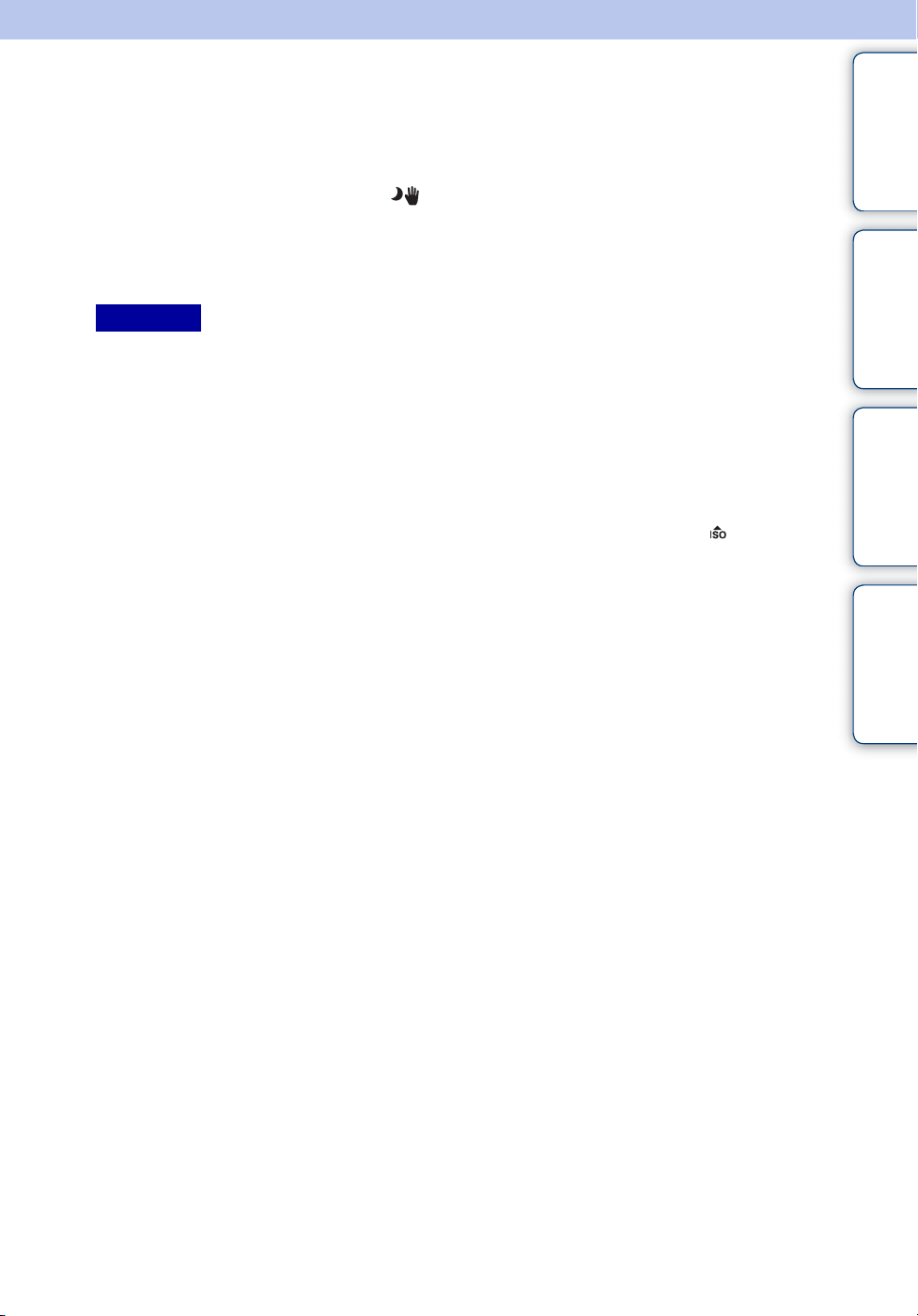
Ručně držený soumrak
I když noční záběry bývají při třesu fotoaparátu rozostřeny, tento režim vám umožňuje
bez použití stativu snímat noční záběry s menším rušením a rozostřením.
1 Nastavte ovladač režimů na (Ručně držený soumrak).
2 Stiskněte tlačítko spouště.
Je snímána série snímků a aplikováno zpracování obrazu pro snížení rozmazání a šumu
objektu.
Poznámky
• Zvukový signál se ozve 6krát a snímek se nahraje.
• Redukce rozmazání je méně efektivní v těchto situacích:
– Snímek s nestálým pohybem
– Předměty jsou příliš blízko k fotoaparátu
– Snímek s opakujícícm se vzorem, jako jsou dlaždičky, a snímek s nízkým kontrastem, jako je
obloha, písečná pláž nebo trávník
– Neustále se měnící snímek, jako jsou vlny nebo vodopády
• V Ručně držený soumrak nelze použít snímání úsměvu.
• Při používání blikajícího zdroje světla jako je fluorescentní světlo, může na snímku vzniknout
šum v podobě čtverečků. V takových případech nastavte položku Volba scény na (Vysoká
citlivost).
Obsah
operace
Hledání
MENU/Hledání
nastavení
Rejstřík
24
CZ
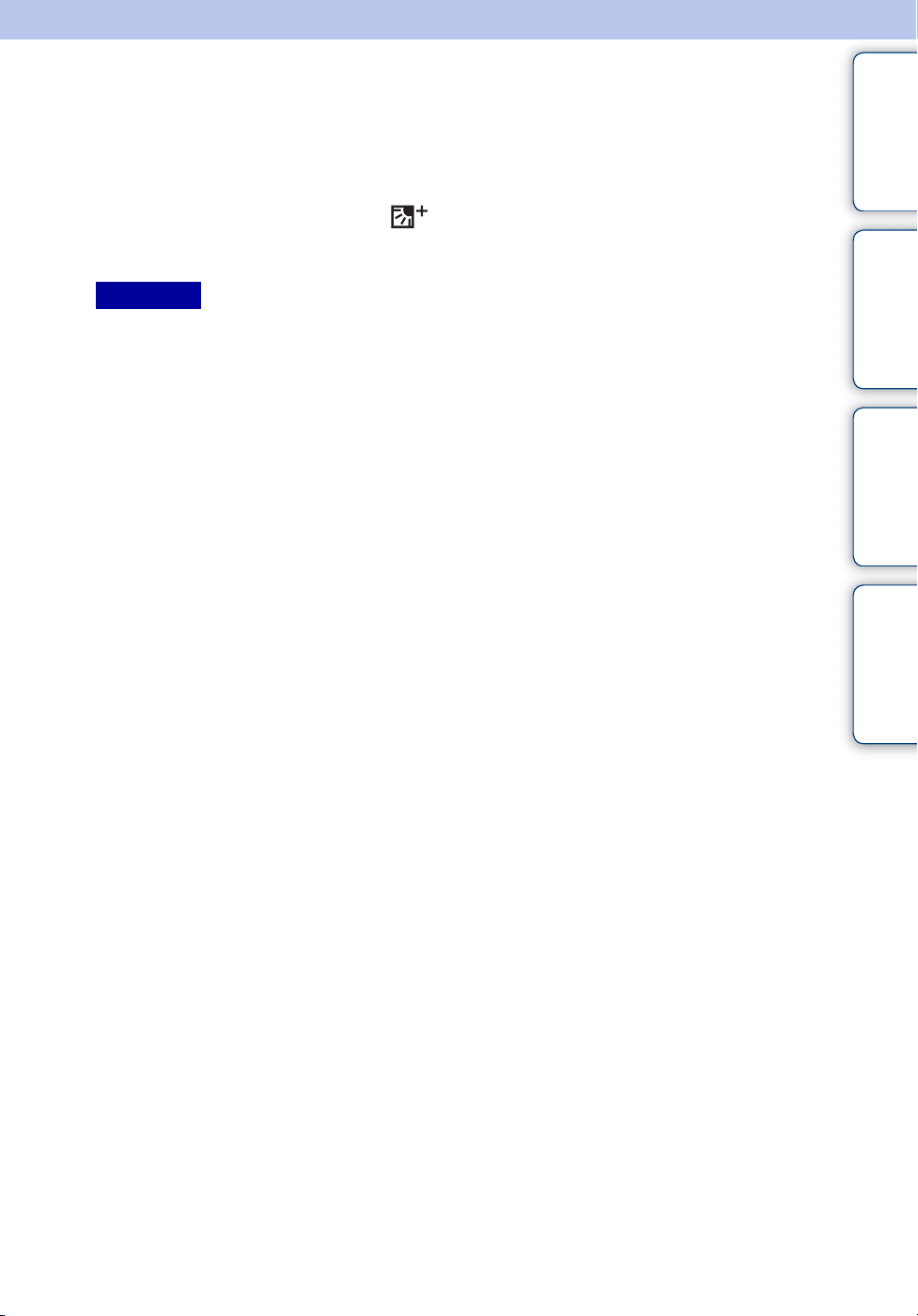
Korekce protisvětla HDR
Můžete vyfotografovat dva snímky s různou expozicí a použít je k vytvoření jednoho
snímku s větším rozsahem gradace spojením tmavých částí snímku zachycených s vyšší
expozicí a světlých částí zachycených s nižší expozicí.
1 Nastavte ovladač režimů na (Korekce protisvětla HDR).
Obsah
2 Stiskněte tlačítko spouště.
Poznámky
• Zvukový signál se ozve dvakrát a snímek se nahraje.
• Korekce protisvětla HDR nemusí fungovat za těchto okolností:
– Při použití blesku
– Snímek s nestálým pohybem
– Fotoaparát se příliš třese
– Snímek s velmi tmavým nebo světlým okolním světlem
– Neustále se měnící snímek, jako jsou vlny nebo vodopády
• Funkci snímání úsměvu nelze použít v režimu Korekce protisvětla HDR.
operace
Hledání
MENU/Hledání
nastavení
Rejstřík
25
CZ
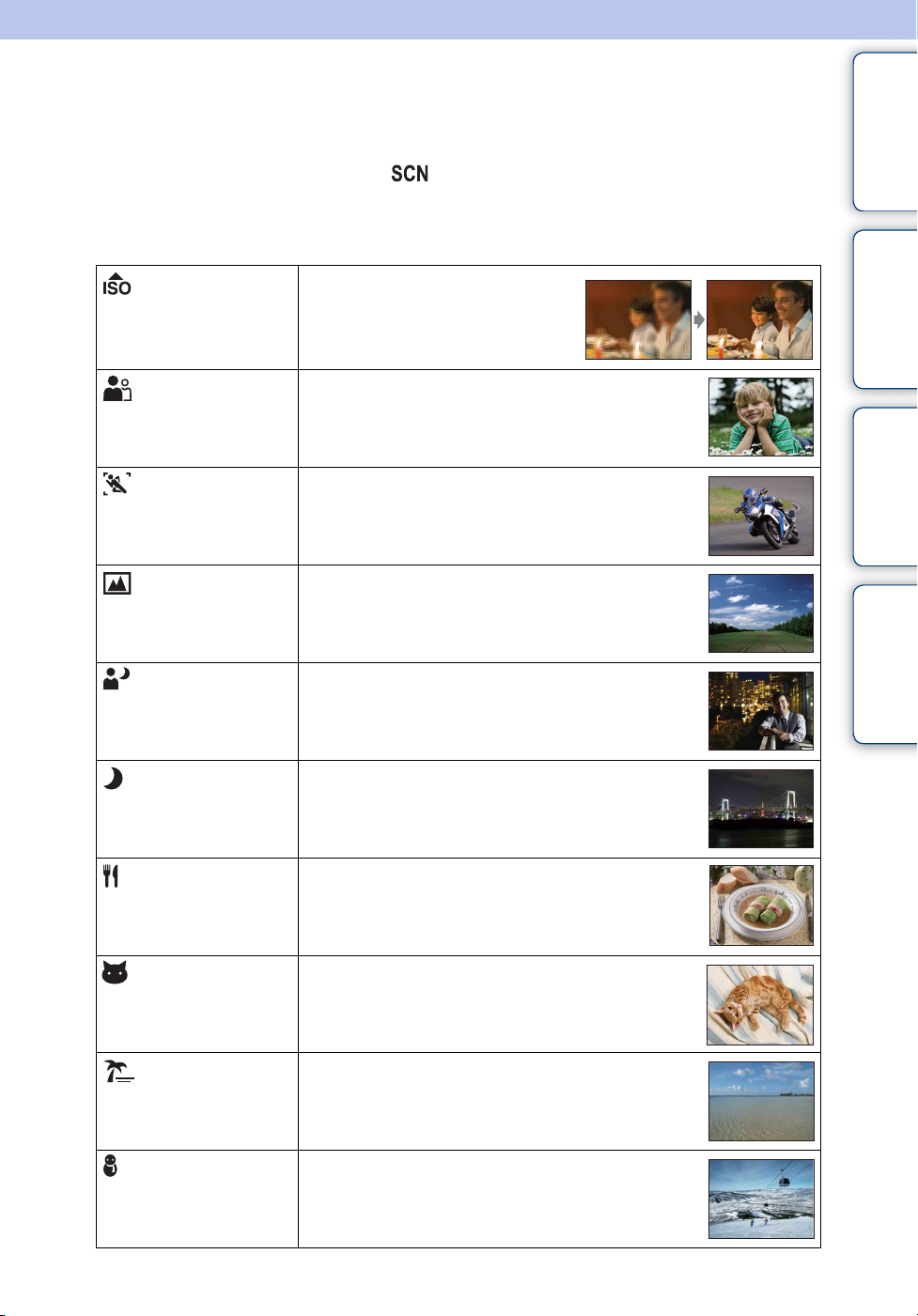
Volba scény
Umožňuje fotografovat s přednastavenými hodnotami podle typu scény.
1 Nastavte ovladač režimů na (Volba scény).
2 Vyberte požadovaný režim t z na ovládacím tlačítku.
Chcete-li přepnout na další scénu, stiskněte tlačítko MENU.
(Vysoká citlivost)
Umožňuje fotografování za
zhoršených světelných podmínek
bez blesku a omezuje rozmazání
pohybu.
Obsah
operace
Hledání
(Zamlžení)
(Pokročilé
snímání sportu)
(Krajina)
(Portrét za
soumr.)
(Soumrak)
(Jídlo)
Umožňuje fotografovat měkčí portréty osob, snímky
květin apod.
Umožňuje snímat rychle se pohybující objekty,
například během sportovních utkání. Během
namáčknutí spouště dojde k odhadu pohybu objektu
a nastavení zaostření.
Umožňuje snadné fotografování vzdálené scény
zaostřením na vzdálenost. Snímá věrně modrou
oblohu a barvy vegetace.
Umožňuje fotografovat ostré snímky osob s noční
scénou v pozadí bez ztráty atmosféry.
Umožňuje fotografovat noční scény z velké
vzdálenosti při zachování setmělé atmosféry okolí.
Přepne do režimu Makro a umožňuje fotografovat
přípravu jídla v lákavých a jasných barvách.
MENU/Hledání
nastavení
Rejstřík
(Domácí
mazlíček)
(Pláž)
(Sníh)
Umožňuje vám fotografovat vašeho domácího
mazlíčka v nejvhodnějším nastavení.
Umožňuje věrně zaznamenat modř vody,
fotografujete-li u moře či u jezera.
Umožňuje zaznamenat jasné snímky zasněžené
scény nebo scény, ve které převažuje bílá barva, aniž
by byly barvy zašedlé.
Pokračování r
26
CZ
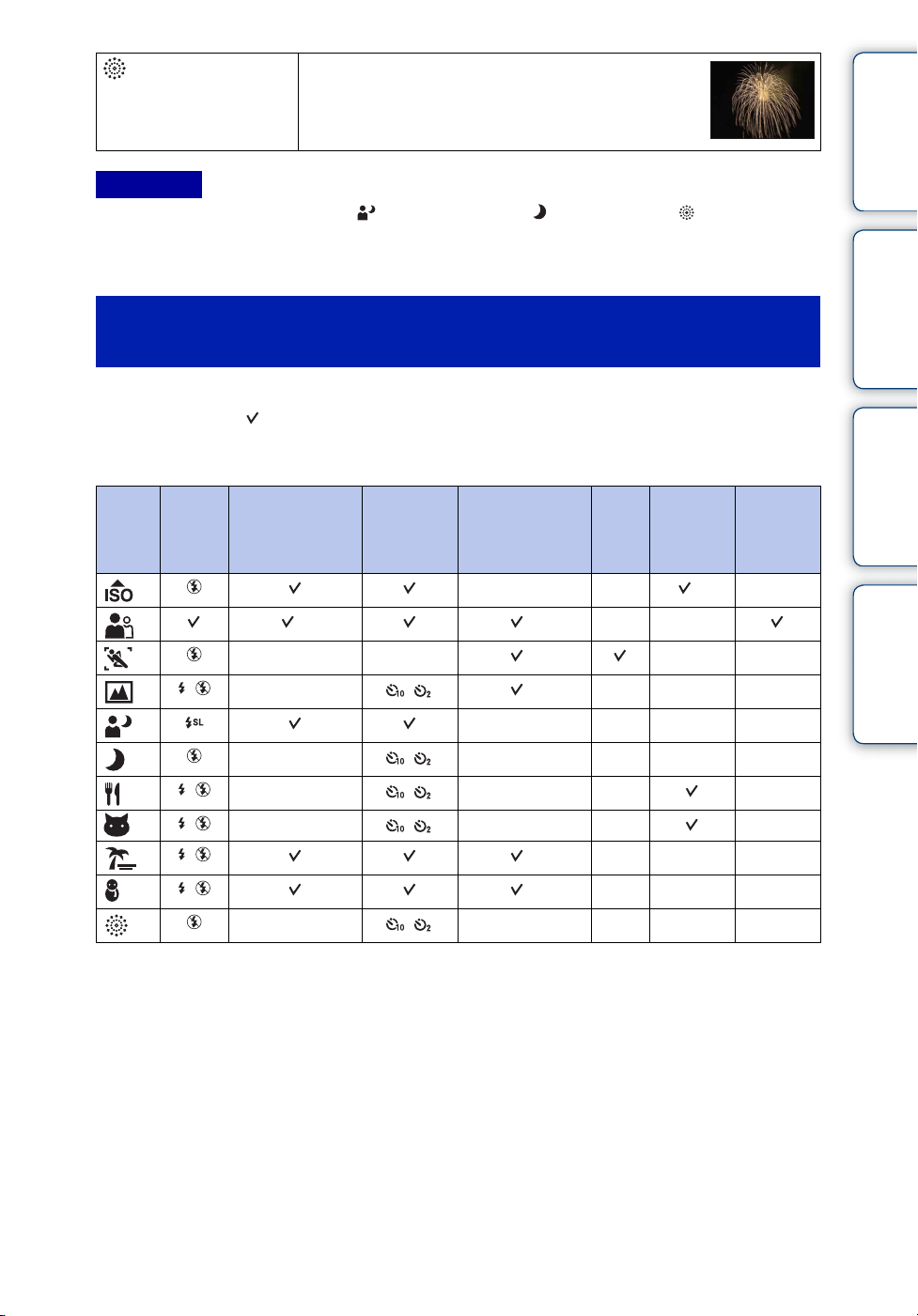
(Ohňostroj)
Umožňuje zaznamenat ohňostroj v celé jeho kráse.
Poznámka
• Fotografujete-li snímky v režimu (Portrét za soumr.), (Soumrak) nebo (Ohňostroj),
rychlost závěrky bude pomalejší a hrozí rozmazání snímků. Chcete-li zabránit rozmazání,
doporučuje se použít stativ.
Funkce, které můžete použít v režimu Volba
scény
Obsah
operace
Hledání
Pro kvalitní zaznamenání snímku podle podmínek osvětlení scény nastavuje fotoaparát
kombinaci funkcí. označuje dostupnou funkci, zatímco - označuje nedostupnou funkci.
Níže zobrazené ikony [Blesk] a [Samospoušť] označují dostupné režimy.
Dostupnost některých možností závisí na vybraném režimu volby scény.
Detekce
Blesk
— *
— —— —
— —— —
*
*
obličejů/
Snímání
úsměvu
2
*
—— *
— ————
— ————
Samospoušť
Nastavení
série/Interval
snímání série/
Nastavení řady
——*1—
3
*
3
3
————
3
3
ISO
Vyváž.
bílé
——
——
—— —
—— —
—— —
Redukce
zavřených
očí
MENU/Hledání
nastavení
Rejstřík
*1[Blesk] u volby [Vyváž. bílé] nelze vybrat.
2
[Vyp.] u volby [Detekce obličejů] nelze vybrat.
*
3
[Vyváž. bílé] u volby [Nastavení řady] nelze vybrat.
*
27
CZ
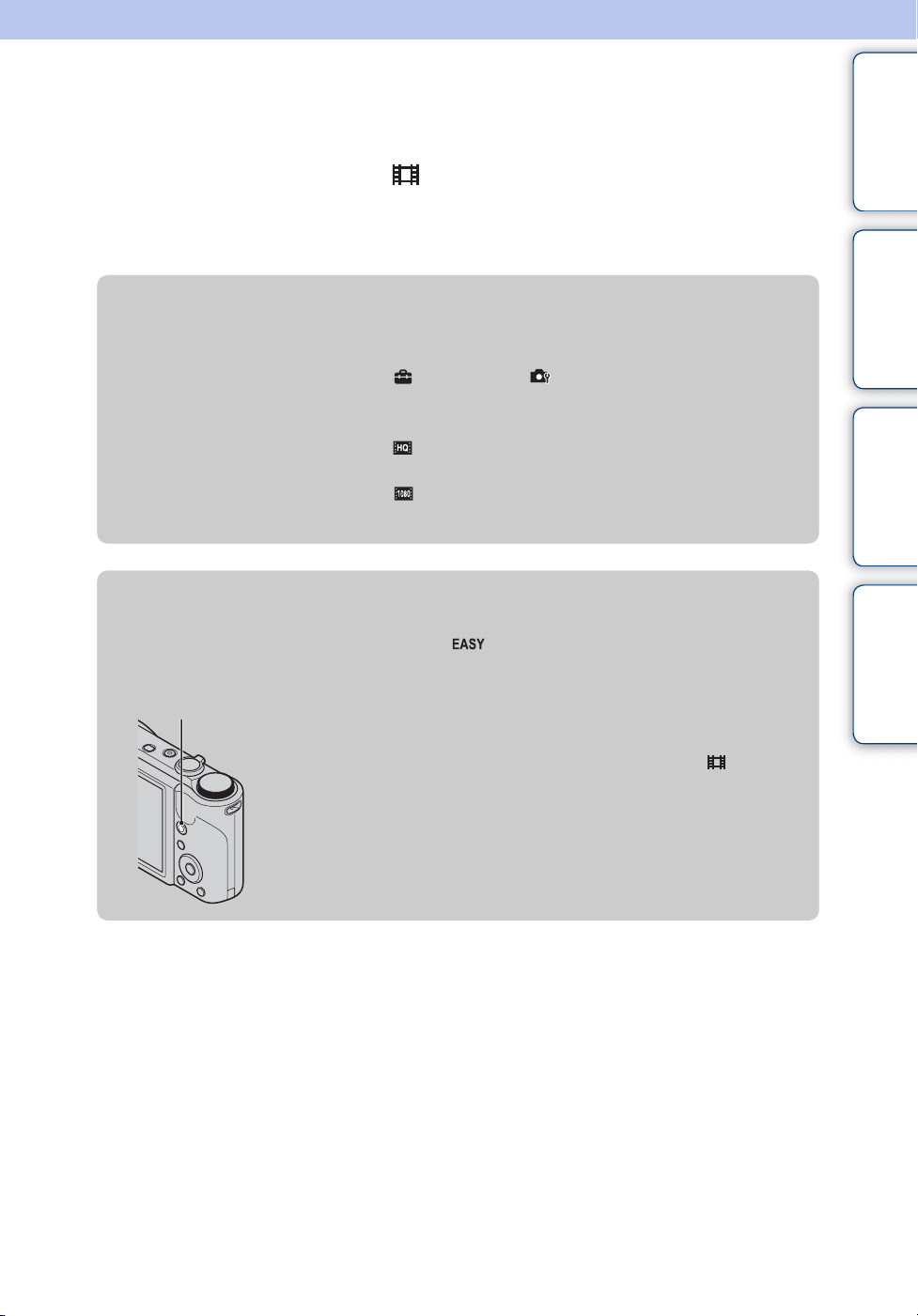
Režim videa
Umožňuje nahrávat videoklipy.
1 Nastavte ovladač režimů na (Režim videa).
2 Domáčkněte tlačítko spouště až nadoraz.
3 Chcete-li ukončit nahrávání, stiskněte znovu tlačítko spouště nadoraz.
zZměna Formátu videa, kvality obrazu nebo velikosti
obrazu
Formát videa: MENU t (Nastav.) t (Nastavení pro záběr) t
[Formát videa] t [AVCHD] nebo [MP4] t z na ovládacím
tlačítku
Kvalita (AVCHD): MENU t (Kvalita) t [AVC HD 17M FH] nebo [AVC
HD 9M HQ]
Velik. snímku (MP4): MENU t (Velik. snímku) t [MP4 12M], [MP4 6M]
nebo [MP4 3M]
zRychlé natáčení videa
Nastavte volič režimů do jiné polohy, než (Snadné fotografování) a můžete
spustit nahrávání videa jednoduchým stisknutím tlačítka MOVIE (Video).
Tlačítko MOVIE (Video)
Nahrávání videa ukončíte opětným stisknutím tlačítka
MOVIE (Video).
Položky nabídky a nastavení použité pro nahrávání jsou ty,
které se aktivují, když nastavíte volič režimů na (Režim
videa).
Obsah
operace
Hledání
MENU/Hledání
nastavení
Rejstřík
28
CZ
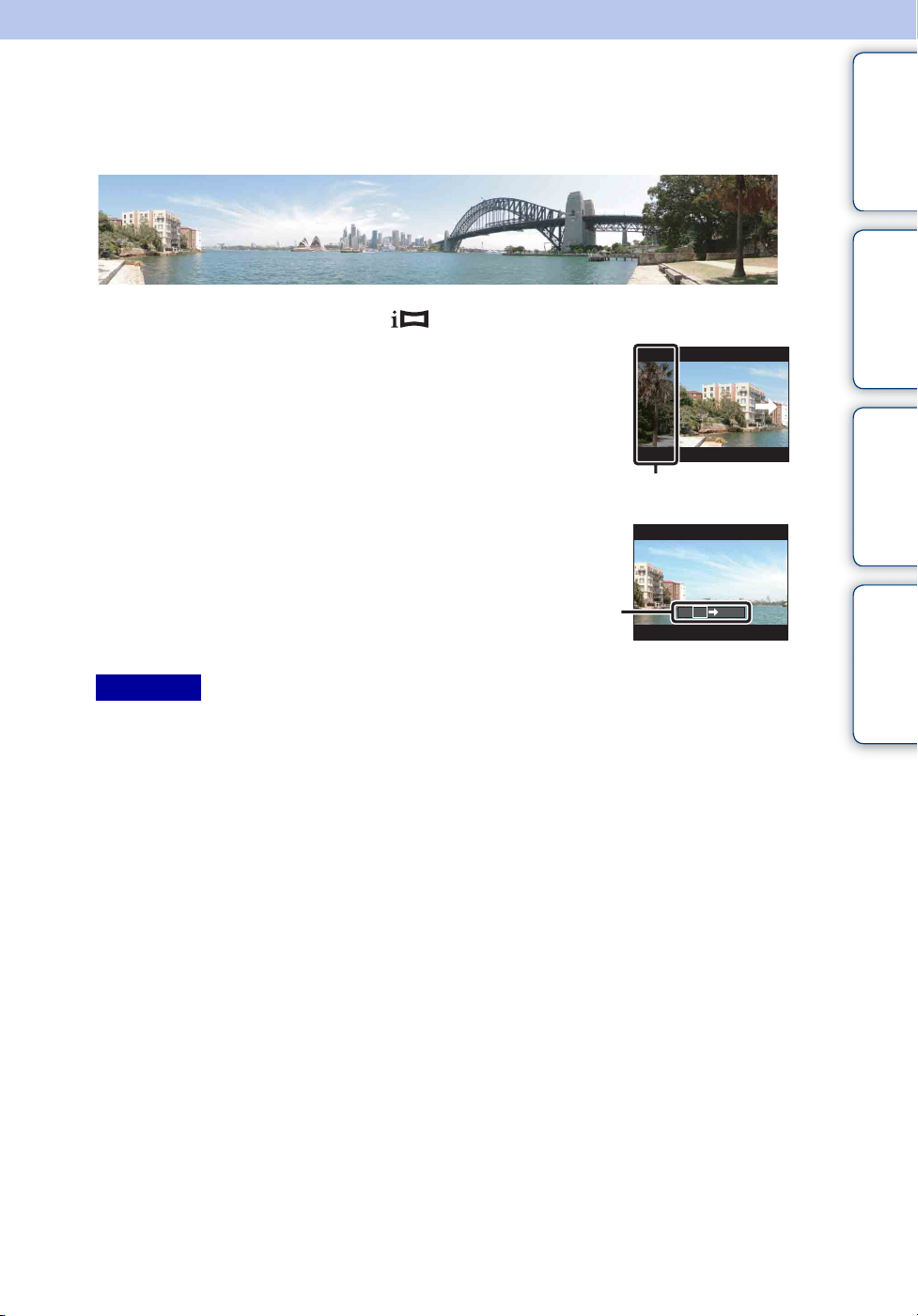
Inteligentní plynulé panoráma
Umožňuje snímání panoramatického snímku pomocí skládání snímků.
Tváře a pohyblivé objekty jsou detekovány automaticky.
1 Nastavte ovladač režimů na (iPlynulé panoráma).
2 Namiřte fotoaparát na okraj předmětu, pak zcela
stiskněte spoušť.
Tato část nebude
vyfotografována
3 Posuňte fotoaparát na konec podle
postupu na LCD displeji.
Obsah
operace
Hledání
MENU/Hledání
nastavení
Navigační
proužek
Poznámky
• Pokud nemůžete posunout fotoaparát přes celý předmět během stanoveného času, objeví se ve
složeném snímku šedé oblasti. V takovém případě pohybujte fotoaparátem rychle, aby se nahrál
celý panoramatický snímek.
• Protože dochází k sestavení několika snímků dohromady, nebudou přechody hladké.
• Při špatných světelných podmínkách mohou být panoramatické snímky neostré, nebo mohou být
nezaznamenány.
• V blikajícím světle, jako jsou např. zářivky, nemusí být jas a barva složeného snímku
rovnoměrná.
• Když se úhel panoramatického snímku a úhel, při kterém došlo k zaostření a expozici pomocí
zámku AE/AF, výrazně liší, co se týká jasu, barvu a zaostření, nebude snímání úspěšné. Pokud k
tomu dojde, změňte úhel nastavení a zkuste pořídit snímek znovu.
• iPlynulé panoráma se nehodí v následujících situacích:
– Předměty jsou příliš blízko k fotoaparátu
– Snímek s opakujícícm se vzorem, jako jsou dlaždičky, a snímek s nízkým kontrastem, jako je
obloha, písečná pláž nebo trávník
– Neustále se měnící snímek, jako jsou vlny nebo vodopády
• Panoramatický snímek nelze vyfotografovat v následujících situacích:
– Pohybujete fotoaparátem příliš rychle nebo pomalu
– Fotoaparát se příliš třese
Rejstřík
Pokračování r
29
CZ
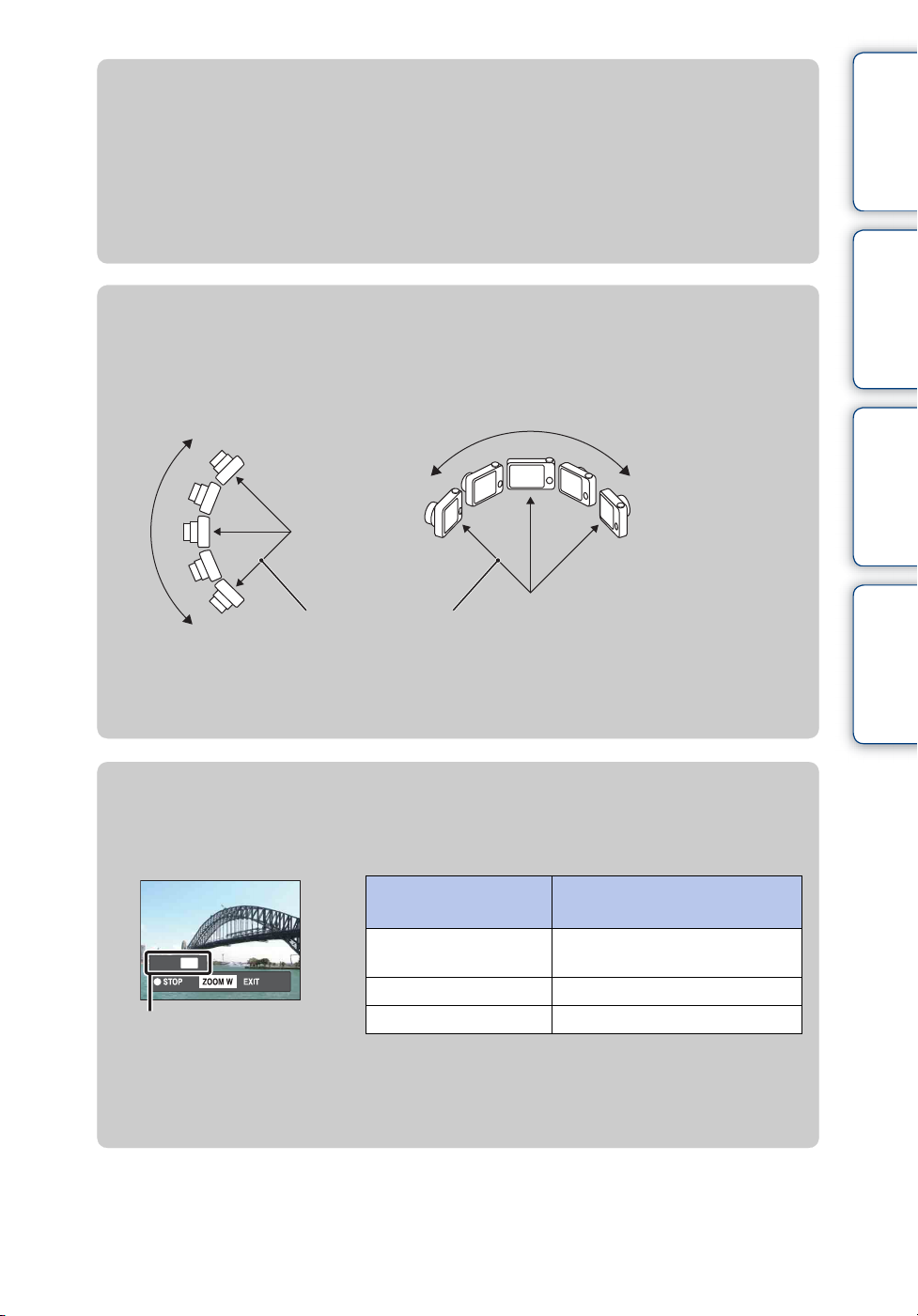
zMění se směr fotografování nebo velikost
panoramatického snímku
Směr snímání: MENU t [Směr snímání] t zvolte [Doprava], [Doleva],
[Nahoru] a [Dolů] t z
Velik. snímku: MENU t [Velik. snímku] t zvolte [Standardní] nebo
[Širokoúhlé] t z
zTipy na fotografování panoramatického snímku
Pohybujte kamerou v oblouku stejnou rychlostí a stejným směrem jak je ukázáno na
LCD obrazovce. iPlynulé panorama je vhodnější pro statické objekty, než pro
pohyblivé.
Obsah
operace
Hledání
MENU/Hledání
nastavení
Co nejmenší
Vertikální směr Horizontální směr
• Určete scénu a stiskněte spoušť do poloviny, takže můžete nastavit zaostření a vyvážení bílé.
• Upravte kompozici snímku tak, aby části s proměnlivou scenérií byly uprostřed snímku.
poloměr
zPřehrávání rolujících panoramatických snímků
Zobrazené panoramatické snímky můžete rolovat stisknutím z na ovládacím
tlačítku. Chcete-li zobrazit znovu celý snímek, pohněte páčkou W (zoom).
Tlačítko/páčka
funkcí
z Přehrává/zastavuje rolující
b/B/v/V Roluje snímky
Ukáže zobrazenou oblast
celého panoramatického
snímku
• Panoramatické snímky se přehrávají pomocí dodaného softwaru „PMB“ (str. 124).
• Panoramatickými snímky zaznamenanými jinými kamerami nelze správně rolovat.
W Zobrazí celý snímek
Popis
snímky
Rejstřík
30
CZ
